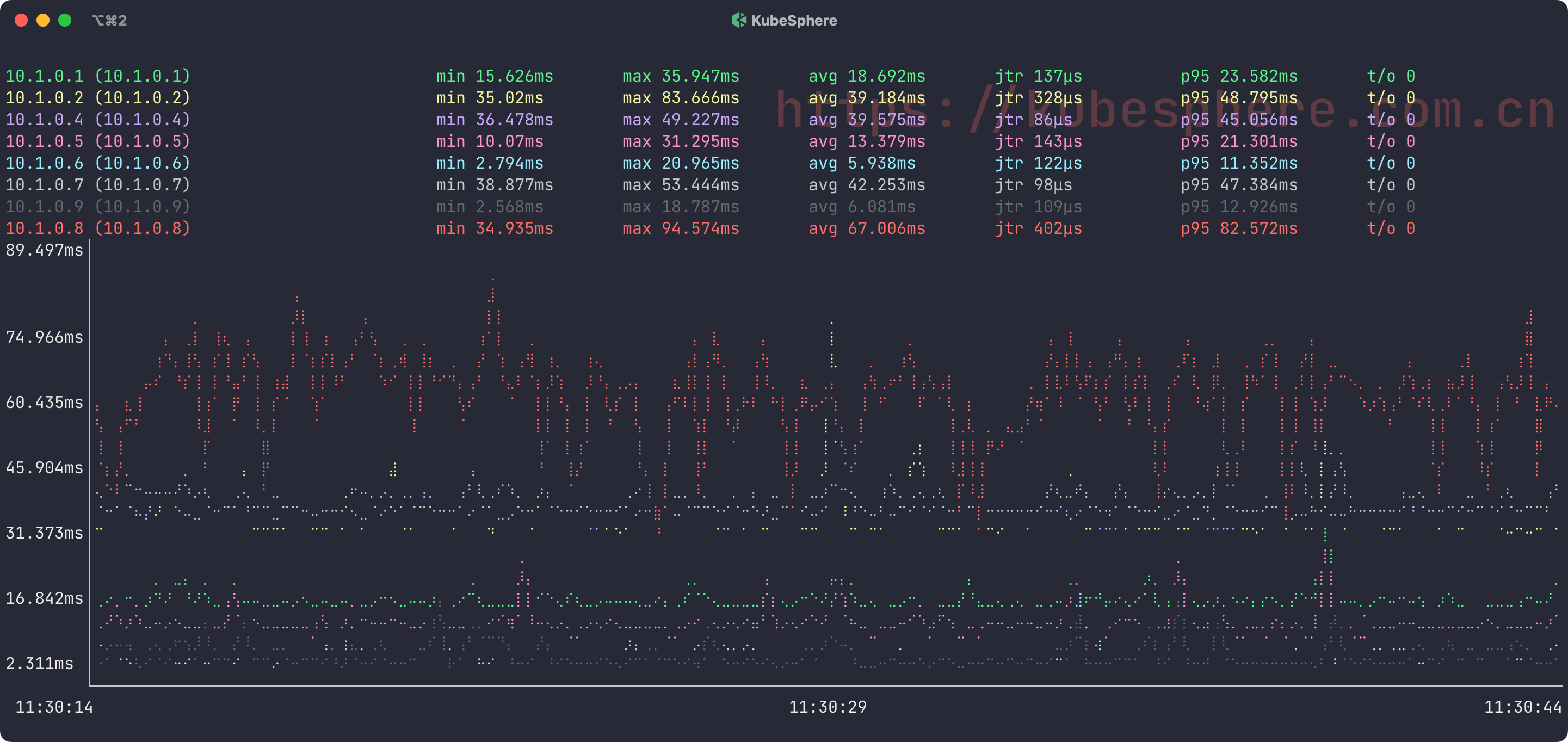目前国家工信部在大力推动三大运营商发展 IPv6,对家用宽带而言,可以使用的 IPv4 公网 IP 会越来越少。有部分地区即使拿到了公网 IPv4 地址,也是个大内网地址,根本不是真正的公网 IP,访问家庭内网的资源将会变得越来越困难。
部分小伙伴可能会选择使用 frp 等针对特定协议和端口的内网穿透方案,但这种方案还是不够酸爽,无法访问家庭内网任意设备的任意端口。更佳的选择还是通过 VPN 来组建大内网。至于该选择哪种 VPN,毫无疑问肯定是 WireGuard,WireGuard 就是 VPN 的未来。我已经不止一次向大家推荐使用 WireGuard 了,我累了,不想再讲了,你爱 JB 用辣鸡 OpenVPN 之类的就用吧,你开心就好。
WireGuard 相比于传统 VPN 的核心优势是没有 VPN 网关,所有节点之间都可以点对点(P2P)连接,也就是我之前提到的全互联模式(full mesh),效率更高,速度更快,成本更低。
WireGuard 目前最大的痛点就是上层应用的功能不够健全,因为 WireGuard 推崇的是 Unix 的哲学,WireGuard 本身只是一个内核级别的模块,只是一个数据平面,至于上层的更高级的功能(比如秘钥交换机制,UDP 打洞,ACL 等),需要通过用户空间的应用来实现。
所以为了基于 WireGuard 实现更完美的 VPN 工具,现在已经涌现出了很多项目在互相厮杀。笔者前段时间一直在推崇 Netmaker,它通过可视化界面来配置 WireGuard 的全互联模式,它支持 UDP 打洞、多租户等各种高端功能,几乎适配所有平台,非常强大。然而现实世界是复杂的,无法保证所有的 NAT 都能打洞成功,且 Netmaker 目前还没有 fallback 机制,如果打洞失败,无法 fallback 改成走中继节点。Tailscale 在这一点上比 Netmaker 高明许多,它支持 fallback 机制,可以尽最大努力实现全互联模式,部分节点即使打洞不成功,也能通过中继节点在这个虚拟网络中畅通无阻。
没错,我移情别恋了,从 Netmaker 阵营转向了 Tailscale,是渣男没错了。
Tailscale 是什么
Tailscale 是一种基于 WireGuard 的虚拟组网工具,和 Netmaker 类似,最大的区别在于 Tailscale 是在用户态实现了 WireGuard 协议,而 Netmaker 直接使用了内核态的 WireGuard。所以 Tailscale 相比于内核态 WireGuard 性能会有所损失,但与 OpenVPN 之流相比还是能甩好几十条街的,Tailscale 虽然在性能上做了些许取舍,但在功能和易用性上绝对是完爆其他工具:
开箱即用
无需配置防火墙
没有额外的配置
高安全性/私密性
自动密钥轮换
点对点连接
支持用户审查端到端的访问记录
在原有的 ICE、STUN 等 UDP 协议外,实现了 DERP TCP 协议来实现 NAT 穿透
基于公网的控制服务器下发 ACL 和配置,实现节点动态更新
通过第三方(如 Google) SSO 服务生成用户和私钥,实现身份认证
简而言之,我们可以将 Tailscale 看成是更为易用、功能更完善的 WireGuard。
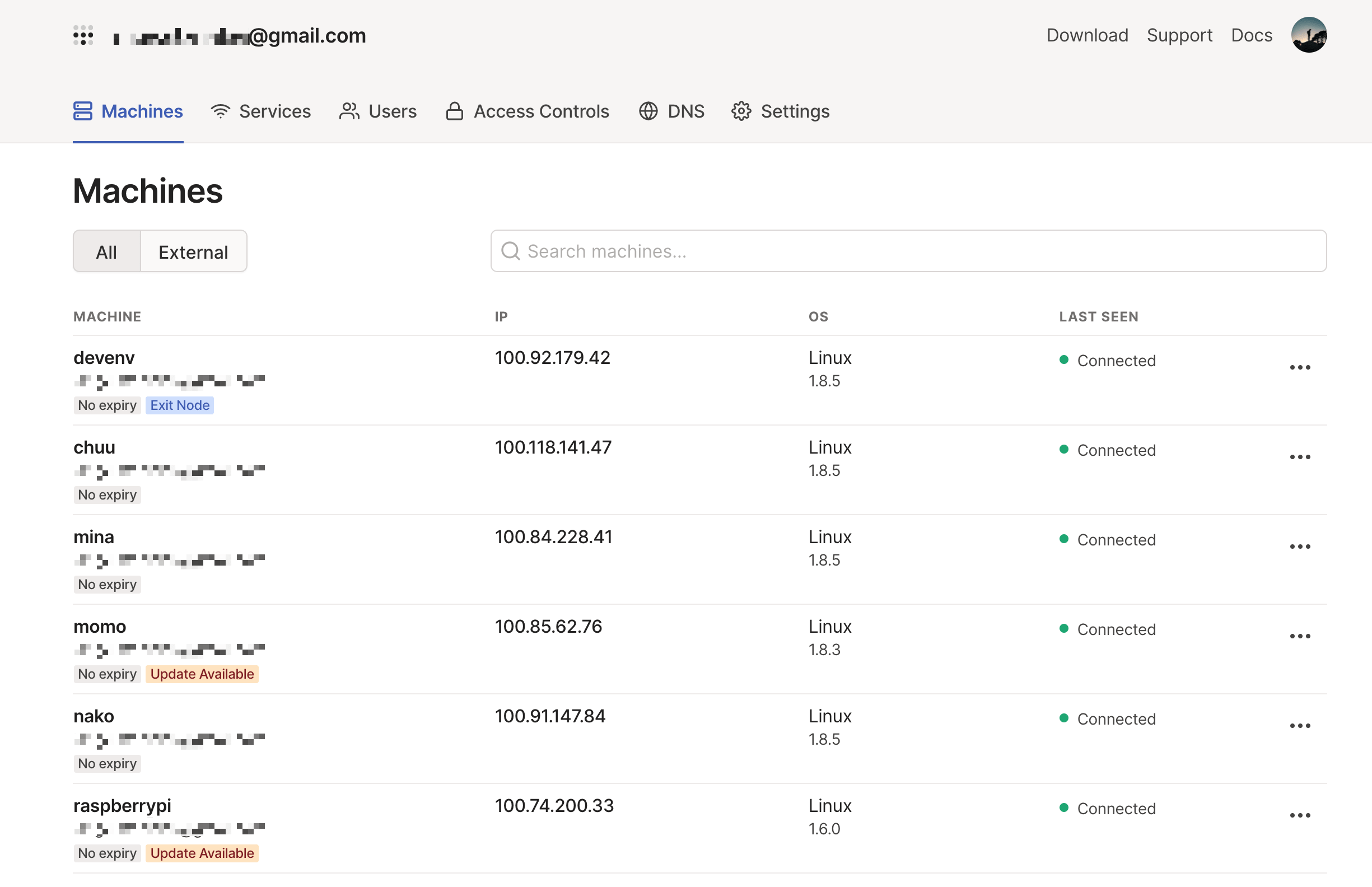
光有这些还不够,作为一个白嫖党,咱更关心的是免费与开源。
Tailscale 是一款商业产品,但个人用户是可以白嫖的,个人用户在接入设备不超过 20 台的情况下是可以免费使用的(虽然有一些限制,比如子网网段无法自定义,且无法设置多个子网)。除 Windows 和 macOS 的图形应用程序外,其他 Tailscale 客户端的组件(包含 Android 客户端)是在 BSD 许可下以开源项目的形式开发的,你可以在他们的 GitHub 仓库找到各个操作系统的客户端源码。
对于大部份用户来说,白嫖 Tailscale 已经足够了,如果你有更高的需求,比如自定义网段,可以选择付费。
我就不想付费行不行?行,不过得往下看。
Headscale 是什么
Tailscale 的控制服务器是不开源的,而且对免费用户有诸多限制,这是人家的摇钱树,可以理解。好在目前有一款开源的实现叫 Headscale,这也是唯一的一款,希望能发展壮大。
Headscale 由欧洲航天局的 Juan Font 使用 Go 语言开发,在 BSD 许可下发布,实现了 Tailscale 控制服务器的所有主要功能,可以部署在企业内部,没有任何设备数量的限制,且所有的网络流量都由自己控制。
Headscale 部署
使用 Sealos 一键部署
如果你嫌下面太长不看,可以选择直接使用 Sealos 应用模板一键部署,有手就行,啥都不需要设置。
直接点击下面的按钮跳转到 Sealos 的应用模板部署界面:
如果您是第一次打开 Sealos,需要先注册登录账号。
然后点击「部署应用」按钮开始部署。部署完成后,你会看到两个应用,一个是 Headscale,另一个则是 Headscale 可视化界面。
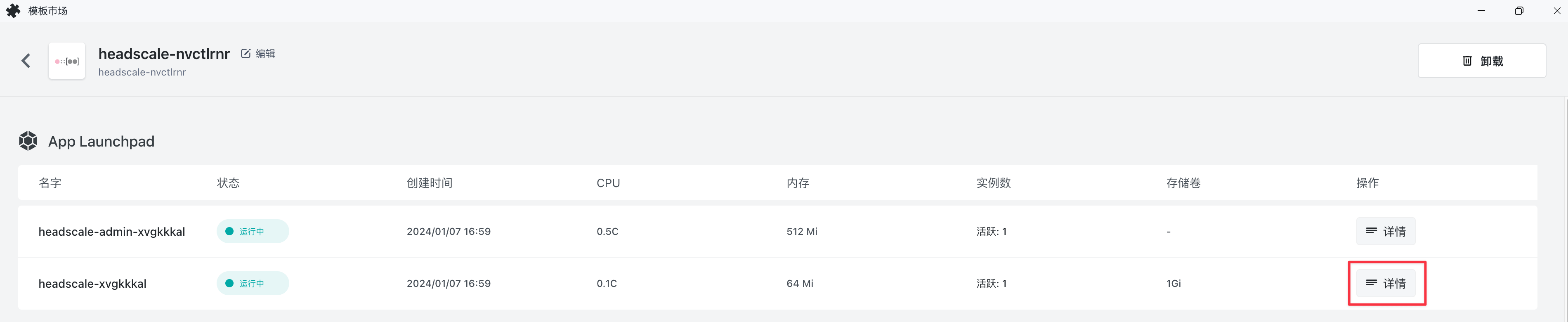
点击 Headscale 应用的「详情」进入详情页面。内网端口 8080 对应的外网地址就是 Headscale 的公网域名。
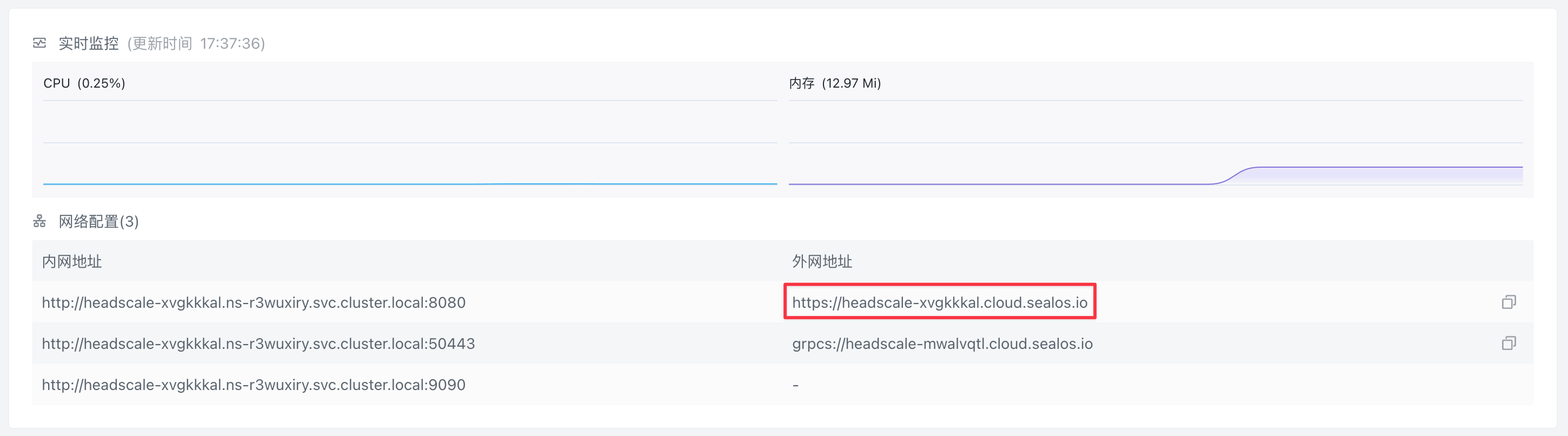
Headscale 公网域名后面跟上路径 /admin/ 即可打开可视化界面。
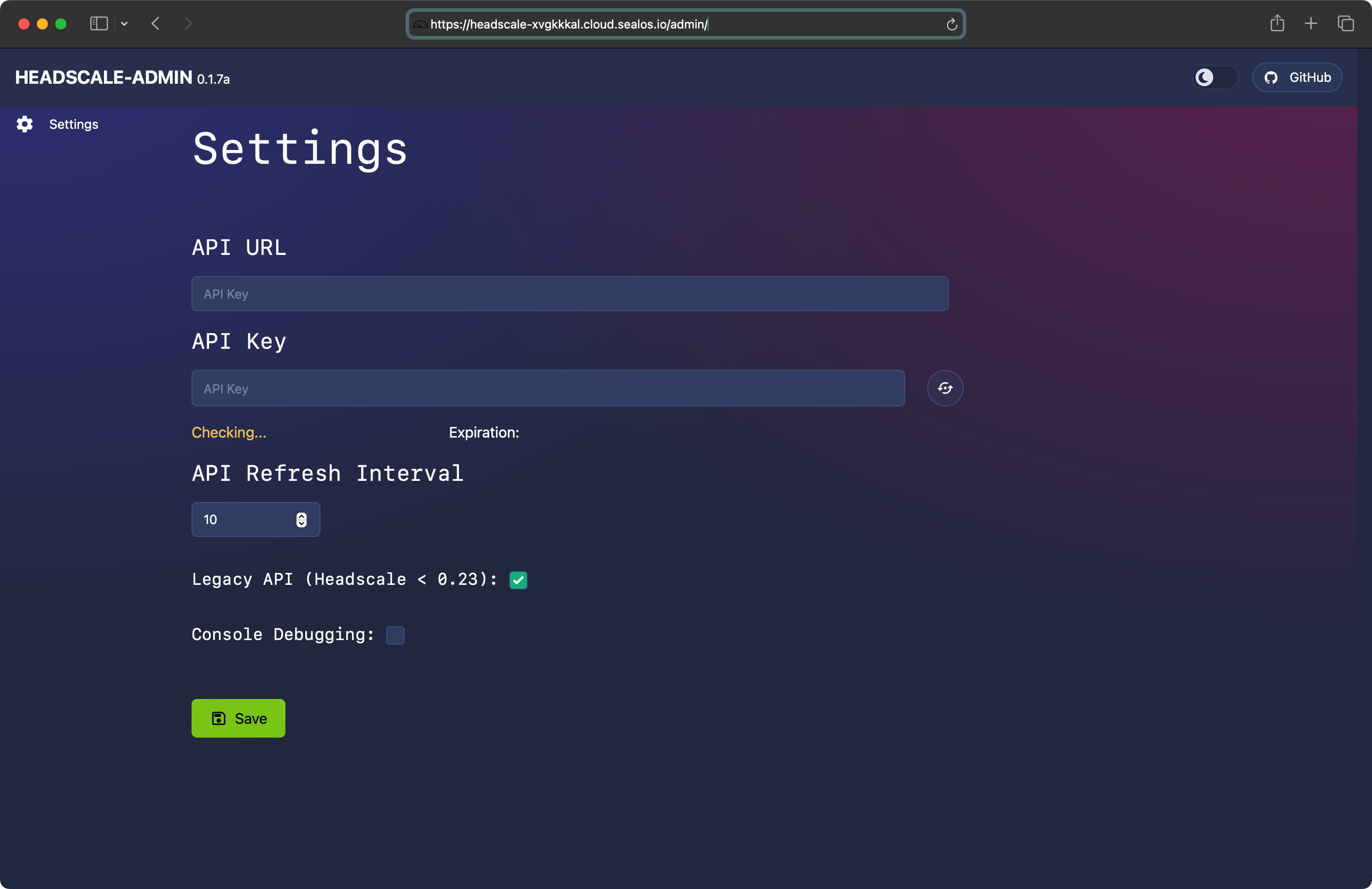
在 Linux 上部署
Headscale 部署很简单,推荐直接在 Linux 主机上安装。
理论上来说只要你的 Headscale 服务可以暴露到公网出口就行,但最好不要有 NAT,所以推荐将 Headscale 部署在有公网 IP 的云主机上。
首先需要到其 GitHub 仓库的 Release 页面下载最新版的二进制文件。
$ wget --output-document=/usr/local/bin/headscale \
https://github.com/juanfont/headscale/releases/download/v<HEADSCALE VERSION>/headscale_<HEADSCALE VERSION>_linux_<ARCH>
$ chmod +x /usr/local/bin/headscale
创建配置目录:
$ mkdir -p /etc/headscale
创建目录用来存储数据与证书:
$ mkdir -p /var/lib/headscale
创建空的 SQLite 数据库文件:
$ touch /var/lib/headscale/db.sqlite
创建 Headscale 配置文件:
$ wget https://github.com/juanfont/headscale/raw/main/config-example.yaml -O /etc/headscale/config.yaml
修改配置文件,将
server_url改为公网 IP 或域名。如果是国内服务器,域名必须要备案。我的域名无法备案,所以我就直接用公网 IP 了。如果暂时用不到 DNS 功能,可以先将
magic_dns设为 false。server_url设置为http://<PUBLIC_ENDPOINT>:8080,将<PUBLIC_ENDPOINT>替换为公网 IP 或者域名。建议打开随机端口,将 randomize_client_port 设为 true。
可自定义私有网段,也可同时开启 IPv4 和 IPv6:
ip_prefixes: # - fd7a:115c:a1e0::/48 - 100.64.0.0/16
创建 SystemD service 配置文件:
# /etc/systemd/system/headscale.service
[Unit]
Description=headscale controller
After=syslog.target
After=network.target
[Service]
Type=simple
User=headscale
Group=headscale
ExecStart=/usr/local/bin/headscale serve
Restart=always
RestartSec=5
# Optional security enhancements
NoNewPrivileges=yes
PrivateTmp=yes
ProtectSystem=strict
ProtectHome=yes
ReadWritePaths=/var/lib/headscale /var/run/headscale
AmbientCapabilities=CAP_NET_BIND_SERVICE
RuntimeDirectory=headscale
[Install]
WantedBy=multi-user.target
创建 headscale 用户:
$ useradd headscale -d /home/headscale -m
修改 /var/lib/headscale 目录的 owner:
$ chown -R headscale:headscale /var/lib/headscale
修改配置文件中的 unix_socket:
unix_socket: /var/run/headscale/headscale.sock
Reload SystemD 以加载新的配置文件:
$ systemctl daemon-reload
启动 Headscale 服务并设置开机自启:
$ systemctl enable --now headscale
查看运行状态:
$ systemctl status headscale
查看占用端口:
$ ss -tulnp|grep headscale
tcp LISTEN 0 1024 [::]:9090 [::]:* users:(("headscale",pi
d=10899,fd=13))
tcp LISTEN 0 1024 [::]:50443 [::]:* users:(("headscale",pi
d=10899,fd=10))
tcp LISTEN 0 1024 [::]:8080 [::]:* users:(("headscale",pi
d=10899,fd=12))
创建用户
命令行
Tailscale 中有一个概念叫 tailnet,你可以理解成租户,租户与租户之间是相互隔离的,具体看参考 Tailscale 的官方文档:What is a tailnet。Headscale 也有类似的实现叫 user,即用户。我们需要先创建一个 user,以便后续客户端接入,例如:
$ headscale user create default
查看命名空间:
$ headscale user list
ID | Name | Created
1 | default | 2022-03-09 06:12:06
如果你是通过 Sealos 一键部署的 Headscale,可以在 Headscale 应用的详情页面点击右侧的「终端」按钮进入 Headscale 容器的终端:
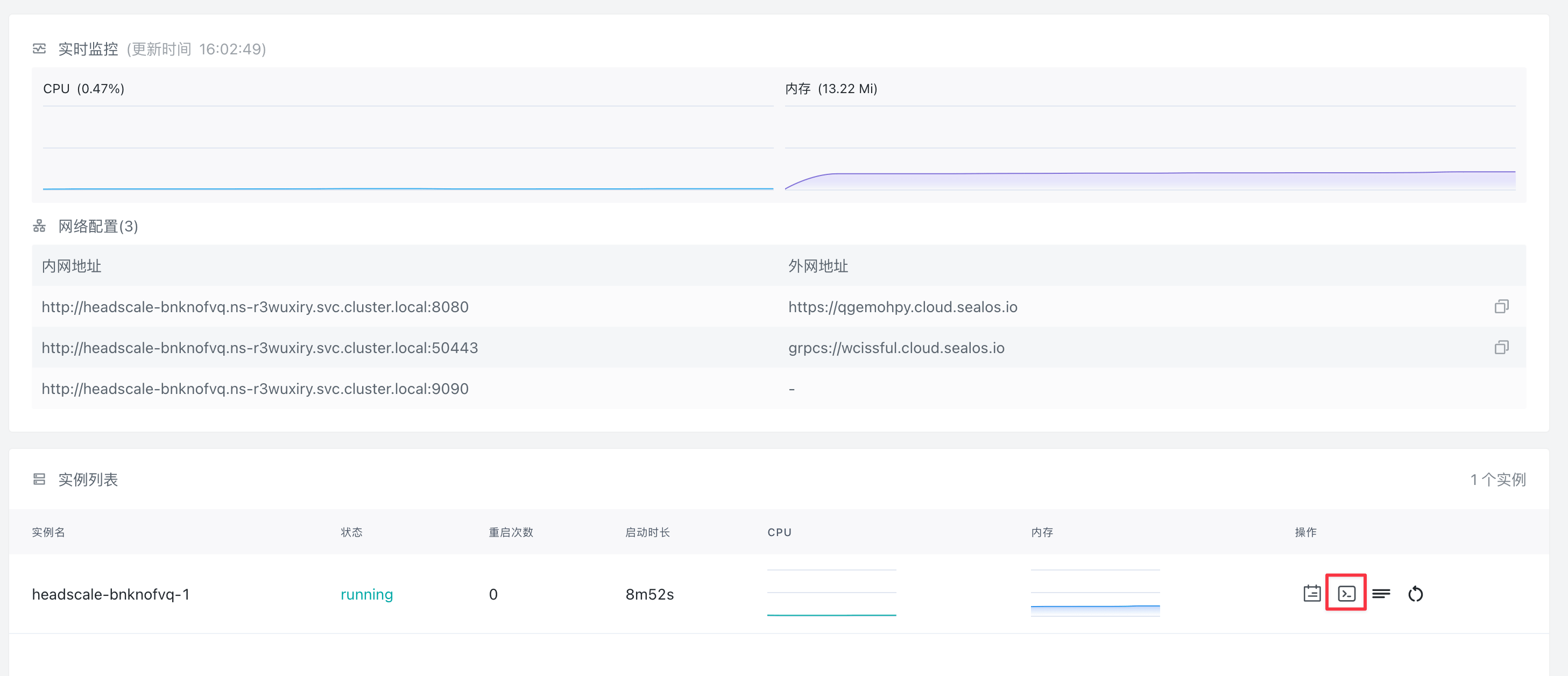
然后在终端中执行上述命令创建 user。
可视化界面
Headscale-Admin 需要通过 API Key 来接入 Headscale,所以在使用之前我们需要先创建一个 API key。在 Headscale 应用的详情页面点击右侧的「终端」按钮进入 Headscale 容器的终端:
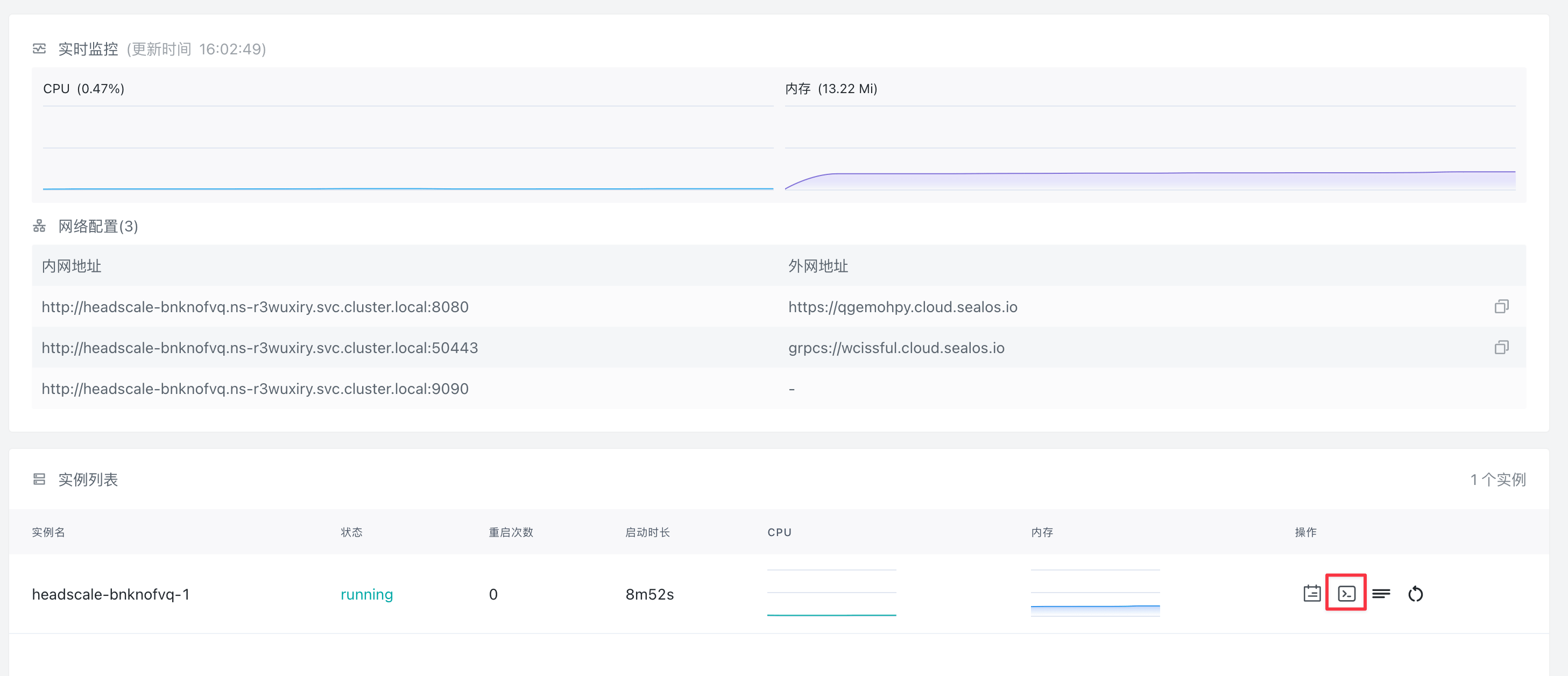
然后执行以下命令创建 API Key:
$ headscale apikey create
将 Headscale 公网域名和 API Key 填入 Headscale-Admin 的设置页面,同时取消勾选 Legacy API,然后点击「Save」:
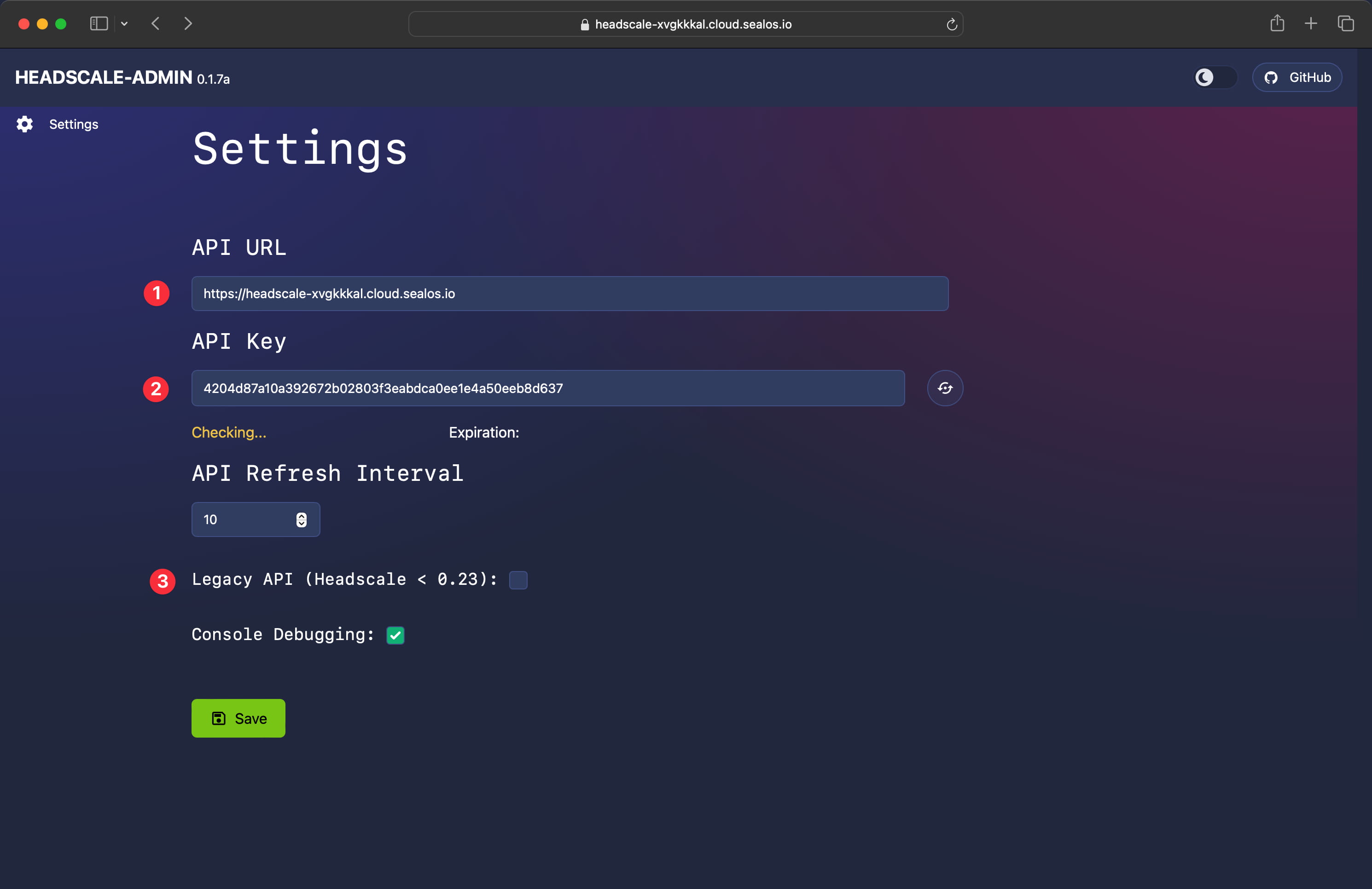
接入成功后,点击左边侧栏的「Users」,然后点击「Create」开始创建用户:
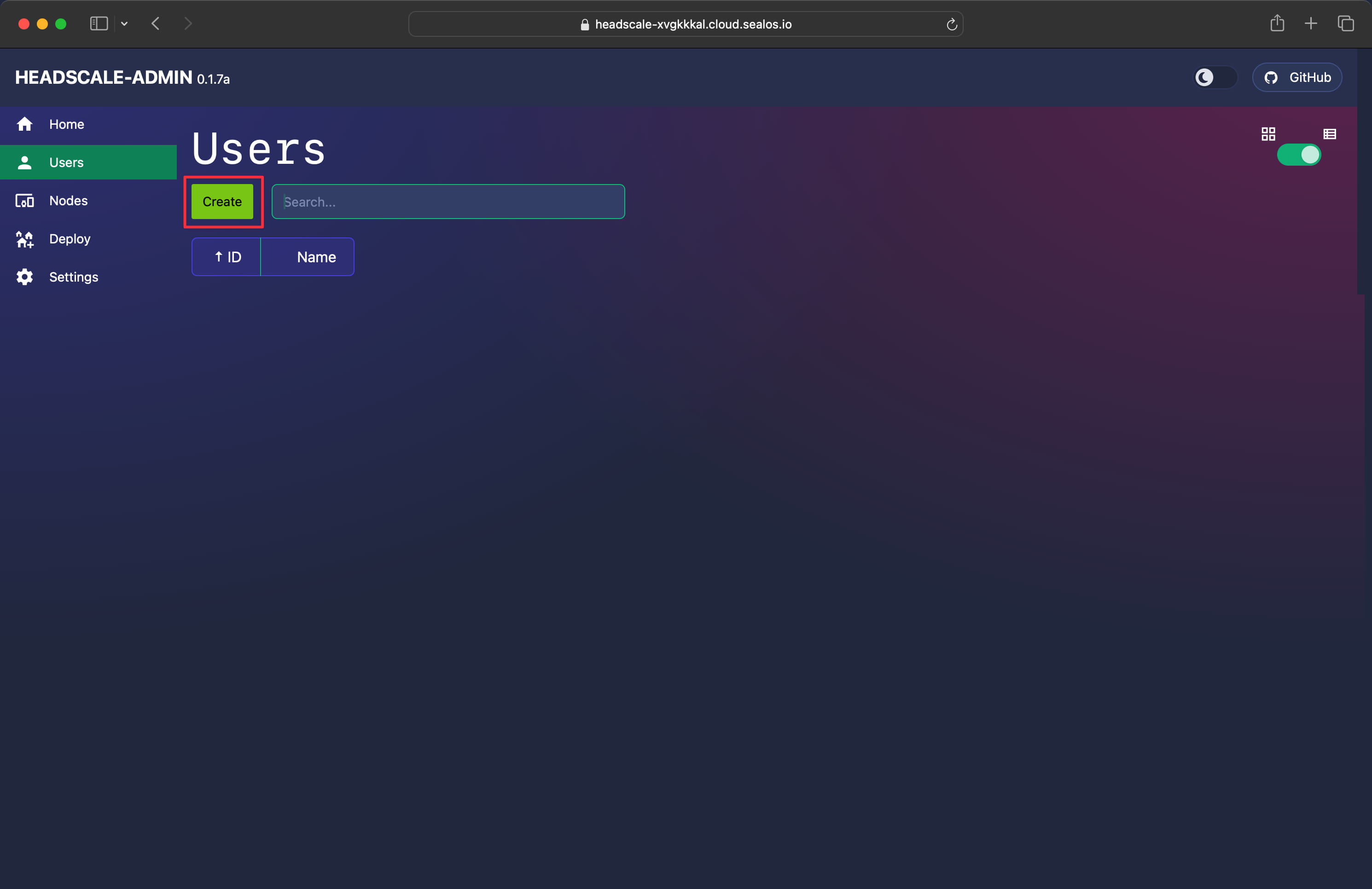
Tailscale 客户端接入
目前除了 iOS 客户端,其他平台的客户端都有办法自定义 Tailscale 的控制服务器。
我们先来看下 Linux 平台的接入。
Linux
Tailscale 官方提供了各种 Linux 发行版的软件包,但国内的网络你懂得,软件源根本用不了。好在官方还提供了静态编译的二进制文件,我们可以直接下载。例如:
$ wget https://pkgs.tailscale.com/stable/tailscale_1.22.2_amd64.tgz
解压:
$ tar zxvf tailscale_1.22.2_amd64.tgz
x tailscale_1.22.2_amd64/
x tailscale_1.22.2_amd64/tailscale
x tailscale_1.22.2_amd64/tailscaled
x tailscale_1.22.2_amd64/systemd/
x tailscale_1.22.2_amd64/systemd/tailscaled.defaults
x tailscale_1.22.2_amd64/systemd/tailscaled.service
将二进制文件复制到官方软件包默认的路径下:
$ cp tailscale_1.22.2_amd64/tailscaled /usr/sbin/tailscaled
$ cp tailscale_1.22.2_amd64/tailscale /usr/bin/tailscale
将 systemD service 配置文件复制到系统路径下:
$ cp tailscale_1.22.2_amd64/systemd/tailscaled.service /lib/systemd/system/tailscaled.service
将环境变量配置文件复制到系统路径下:
$ cp tailscale_1.22.2_amd64/systemd/tailscaled.defaults /etc/default/tailscaled
启动 tailscaled.service 并设置开机自启:
$ systemctl enable --now tailscaled
查看服务状态:
$ systemctl status tailscaled
Tailscale 接入 Headscale:
# 如果你是在自己的服务器上部署的,请将 <HEADSCALE_PUB_ENDPOINT> 换成你的 Headscale 公网 IP 或域名
$ tailscale up --login-server=http://<HEADSCALE_PUB_ENDPOINT>:8080 --accept-routes=true --accept-dns=false
# 如果你是使用 Sealos 一键部署的,请将 <HEADSCALE_PUB_ENDPOINT> 换成上文提到的 Sealos 中的 Headscale 公网域名
$ tailscale up --login-server=https://<HEADSCALE_PUB_ENDPOINT> --accept-routes=true --accept-dns=false
你也可以在 Headsca-Admin 的 Deploy 界面获取接入命令:
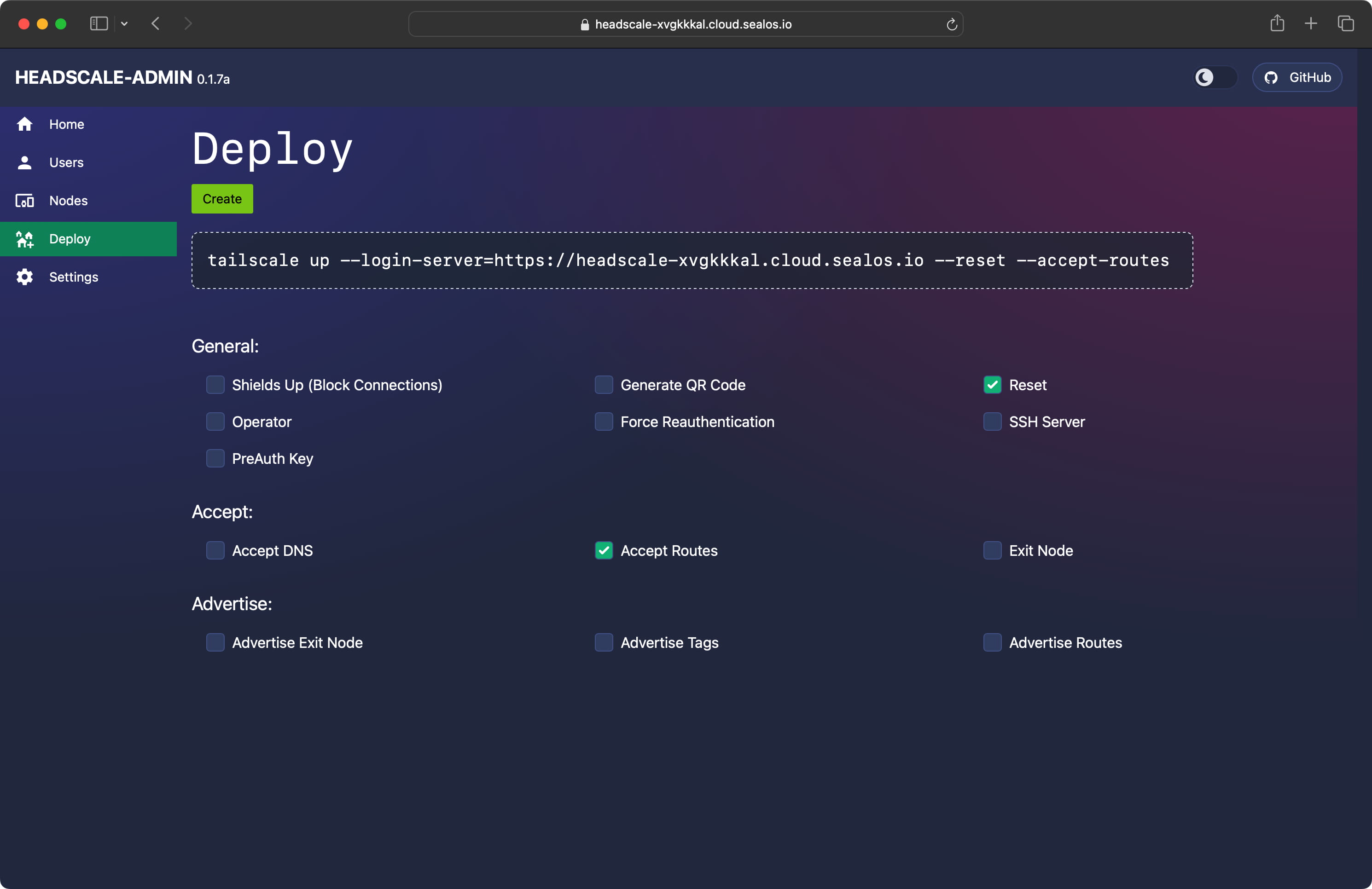
这里推荐将 DNS 功能关闭,因为它会覆盖系统的默认 DNS。如果你对 DNS 有需求,可自己研究官方文档,这里不再赘述。
执行完上面的命令后,会出现下面的信息:
To authenticate, visit:
https://qgemohpy.cloud.sealos.io/register/mkey:e13651ddbfc269513723f1afd6f42465e56922b67ecea8f37d61a35b1b357e0c
在浏览器中打开该链接,就会出现如下的界面:
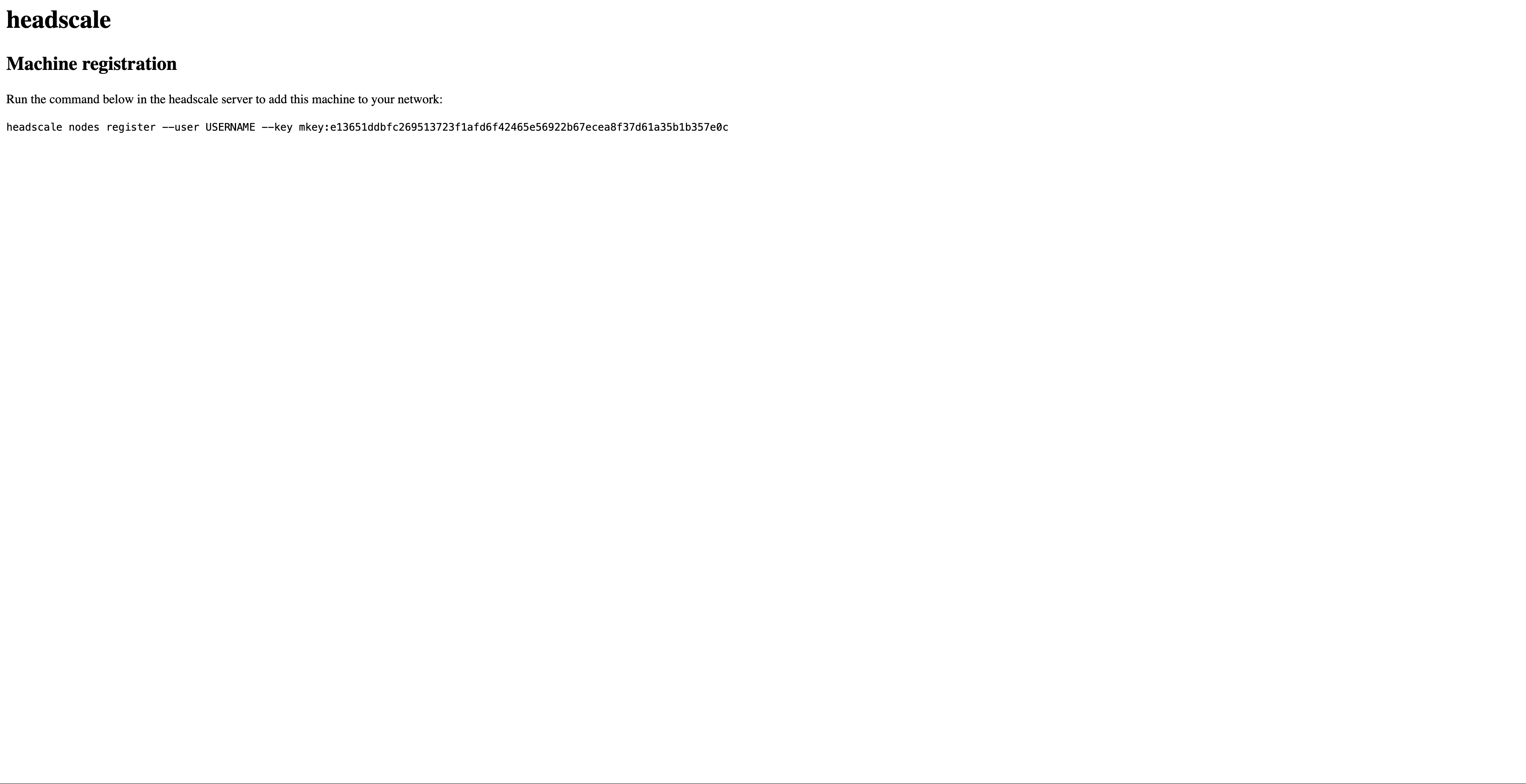
将其中的命令复制粘贴到 headscale 所在机器的终端中,并将 USERNAME 替换为前面所创建的 user。
$ headscale nodes register --user default --key 905cf165204800247fbd33989dbc22be95c987286c45aac3033937041150d846
Machine register
注册成功,查看注册的节点:
$ headscale nodes list
ID | Name | NodeKey | Namespace | IP addresses | Ephemeral | Last seen | Onlin
e | Expired
1 | coredns | [Ew3RB] | default | 100.64.0.1 | false | 2022-03-20 09:08:58 | onlin
e | no
回到 Tailscale 客户端所在的 Linux 主机,可以看到 Tailscale 会自动创建相关的路由表和 iptables 规则。路由表可通过以下命令查看:
$ ip route show table 52
查看 iptables 规则:
$ iptables -S
-P INPUT DROP
-P FORWARD ACCEPT
-P OUTPUT ACCEPT
-N ts-forward
-N ts-input
-A INPUT -j ts-input
-A FORWARD -j ts-forward
-A ts-forward -i tailscale0 -j MARK --set-xmark 0x40000/0xffffffff
-A ts-forward -m mark --mark 0x40000 -j ACCEPT
-A ts-forward -s 100.64.0.0/10 -o tailscale0 -j DROP
-A ts-forward -o tailscale0 -j ACCEPT
-A ts-input -s 100.64.0.5/32 -i lo -j ACCEPT
-A ts-input -s 100.115.92.0/23 ! -i tailscale0 -j RETURN
-A ts-input -s 100.64.0.0/10 ! -i tailscale0 -j DROP
$ iptables -S -t nat
-P PREROUTING ACCEPT
-P INPUT ACCEPT
-P OUTPUT ACCEPT
-P POSTROUTING ACCEPT
-A ts-postrouting -m mark --mark 0x40000 -j MASQUERADE
macOS
macOS 有 3 种安装方法:
直接通过应用商店安装,地址:https://apps.apple.com/ca/app/tailscale/id1475387142。前提是你需要一个美区 ID。。。
下载安装包直接安装,绕过应用商店。
安装开源的命令行工具
tailscale和tailscaled。相关链接:https://github.com/tailscale/tailscale/wiki/Tailscaled-on-macOS。
这三种安装包的核心数据包处理代码是相同的,唯一的区别在于在于打包方式以及与系统的交互方式。
应用商店里的应用运行在一个应用沙箱中,与系统的其他部分隔离。在沙箱内,应用可以是一个网络扩展,以实现 VPN 或者类 VPN 的功能。网络扩展实现的功能对应用商店之外的应用是无法生效的。
从 macOS 从 10.15 开始新增了系统扩展,说白了就是运行在用户态的内核扩展,它相比于传统的网络扩展增强了很多功能,比如内容过滤、透明代理、DNS 代理等。Tailscale 独立于应用商店的安装包使用的就是系统扩展,通过 DMG 或者 zip 压缩包进行分发。
不要同时安装应用商店版本和独立分发版本,同时只能装一个。
而命令行工具既没有使用网络扩展也没有使用系统扩展,而是使用的 utun 接口,相比于 GUI 版本缺少了部分功能,比如 MagicDNS 和 Taildrop。
总览:
安装完 GUI 版应用后还需要做一些骚操作,才能让 Tailscale 使用 Headscale 作为控制服务器。当然,Headscale 已经给我们提供了详细的操作步骤,你只需要在浏览器中打开 URL:https://<HEADSCALE_PUB_ENDPOINT>/apple,便会出现如下的界面:
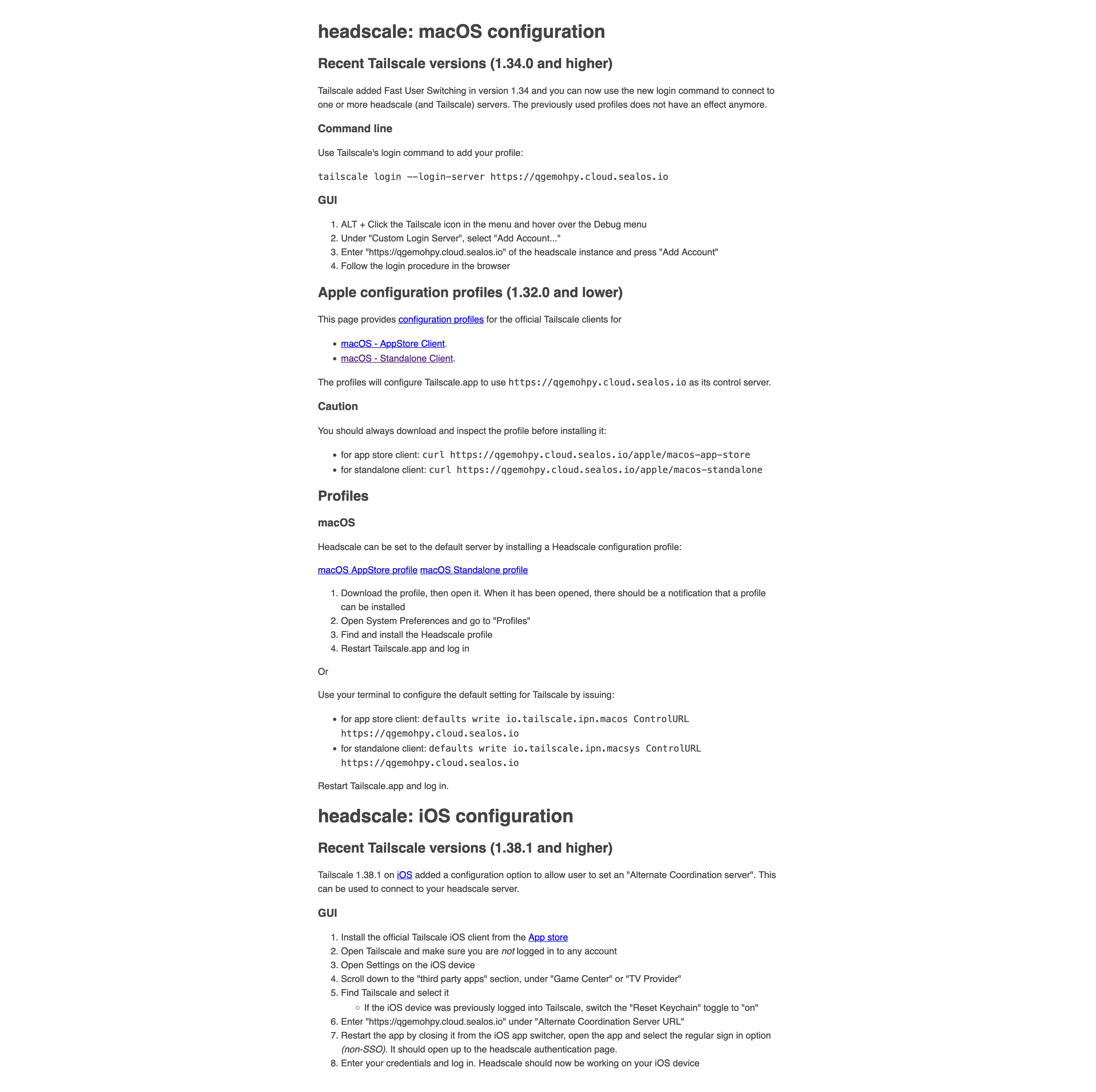
对于 1.34.0 及以上的 Tailscale 版本,可以按照下面的方法来操作:
长按「ALT」键,然后点击顶部菜单栏的 Tailscale 图标,然后将鼠标指针悬停在「Debug」菜单上。
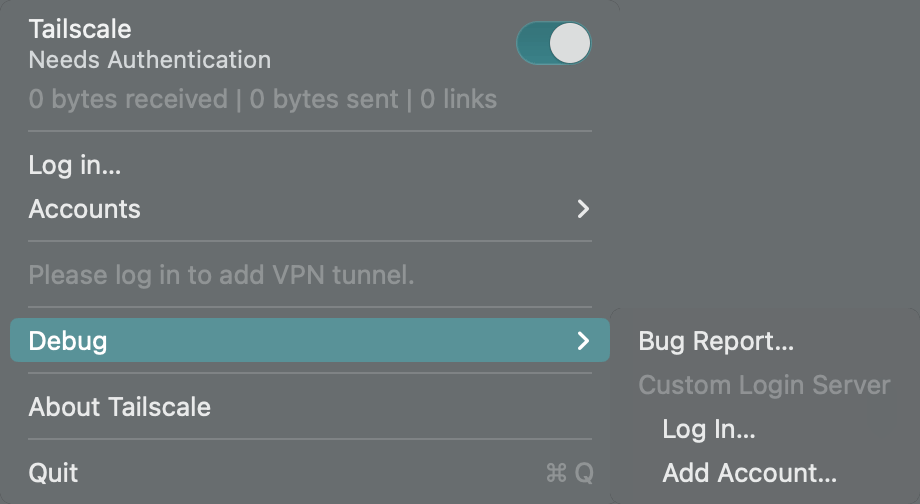
在「Custom Login Server」下方选择「Add Account…」。
在打开的弹窗中填入 Headscale 的公网域名,然后点击「Add Account」。
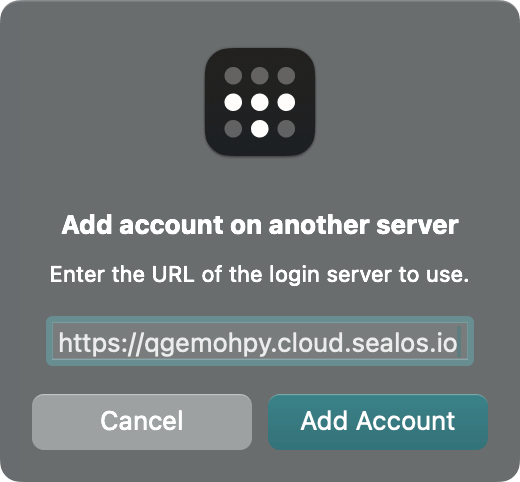
然后立马就会跳转到浏览器并打开一个页面。
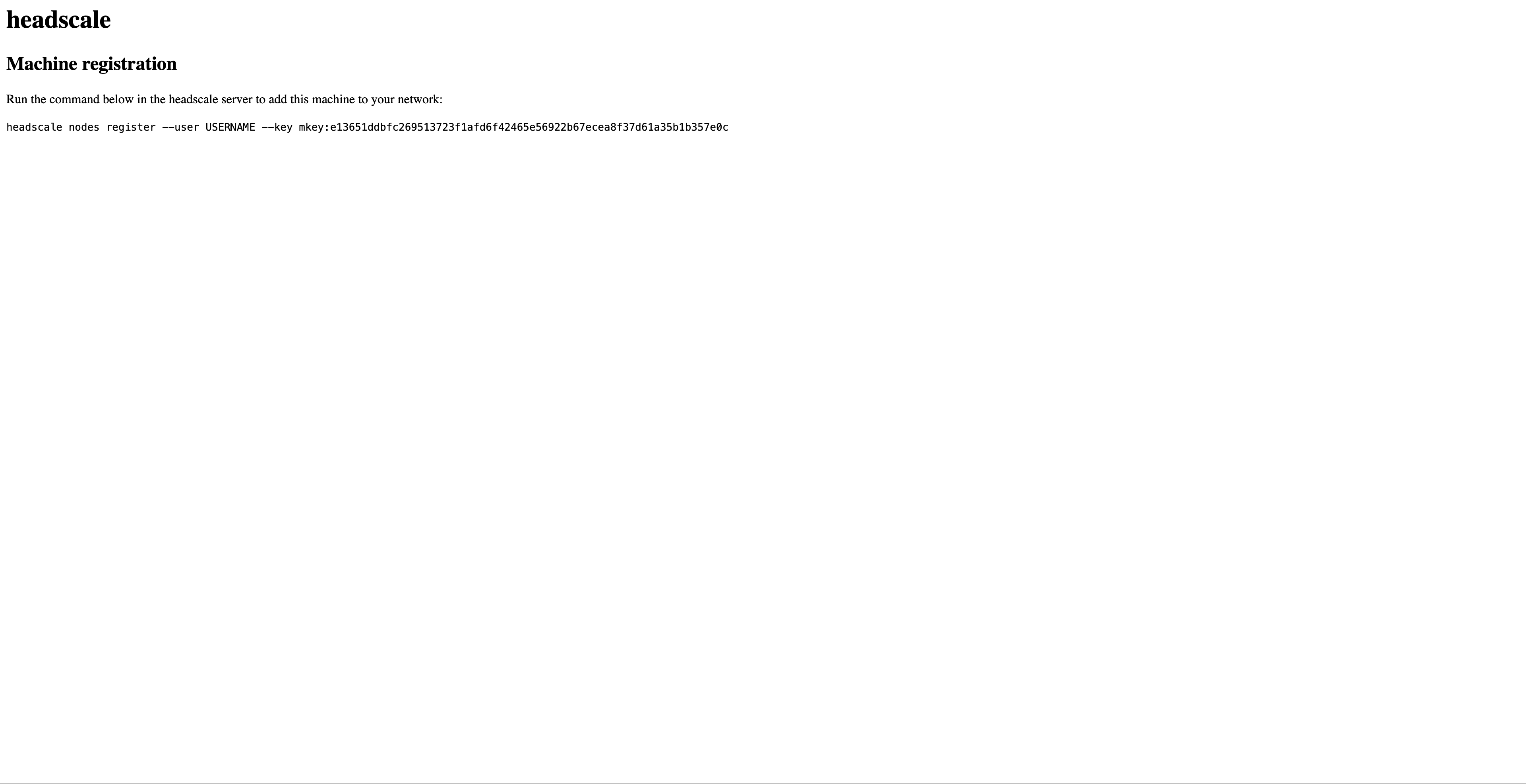
接下来与之前 Linux 客户端相同,回到 Headscale 所在的机器执行浏览器中的命令即可,注册成功:
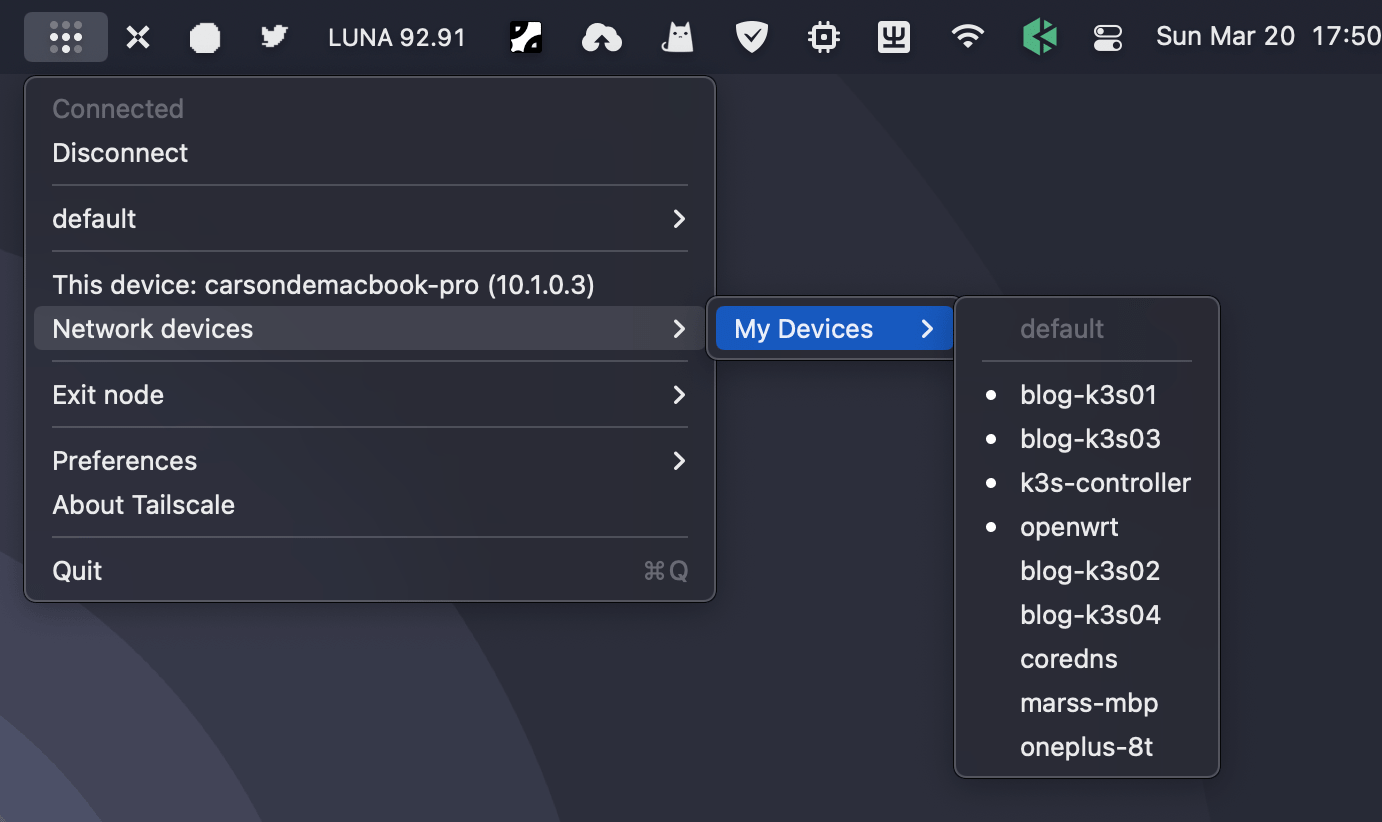
回到 Headscale 所在主机,查看注册的节点:
$ headscale nodes list
ID | Name | NodeKey | Namespace | IP addresses | Ephemeral | Last seen | Onlin
e | Expired
1 | coredns | [Ew3RB] | default | 100.64.0.1 | false | 2022-03-20 09:08:58 | onlin
e | no
2 | carsondemacbook-pro | [k7bzX] | default | 100.64.0.2 | false | 2022-03-20 09:48:30 | online | no
回到 macOS,测试是否能 ping 通对端节点:
$ ping -c 2 100.64.0.1
PING 100.64.0.1 (100.64.0.1): 56 data bytes
64 bytes from 100.64.0.1: icmp_seq=0 ttl=64 time=37.025 ms
64 bytes from 100.64.0.1: icmp_seq=1 ttl=64 time=38.181 ms
--- 100.64.0.1 ping statistics ---
2 packets transmitted, 2 packets received, 0.0% packet loss
round-trip min/avg/max/stddev = 37.025/37.603/38.181/0.578 ms
也可以使用 Tailscale CLI 来测试:
$ /Applications/Tailscale.app/Contents/MacOS/Tailscale ping 100.64.0.1
pong from coredns (100.64.0.1) via xxxx:41641 in 36ms
对于版本号低于 1.32.0 的 Tailscale 客户端,你只需要按照图中所述的步骤操作即可,本文就不再赘述了。
Android
Android 客户端从 1.30.0 版本开始支持自定义控制服务器(即 coordination server),你可以通过 Google Play 或者 F-Droid 下载最新版本的客户端。
安装完成后打开 Tailscale App,会出现如下的界面:

点开右上角的“三个点”,你会看到只有一个 About 选项:
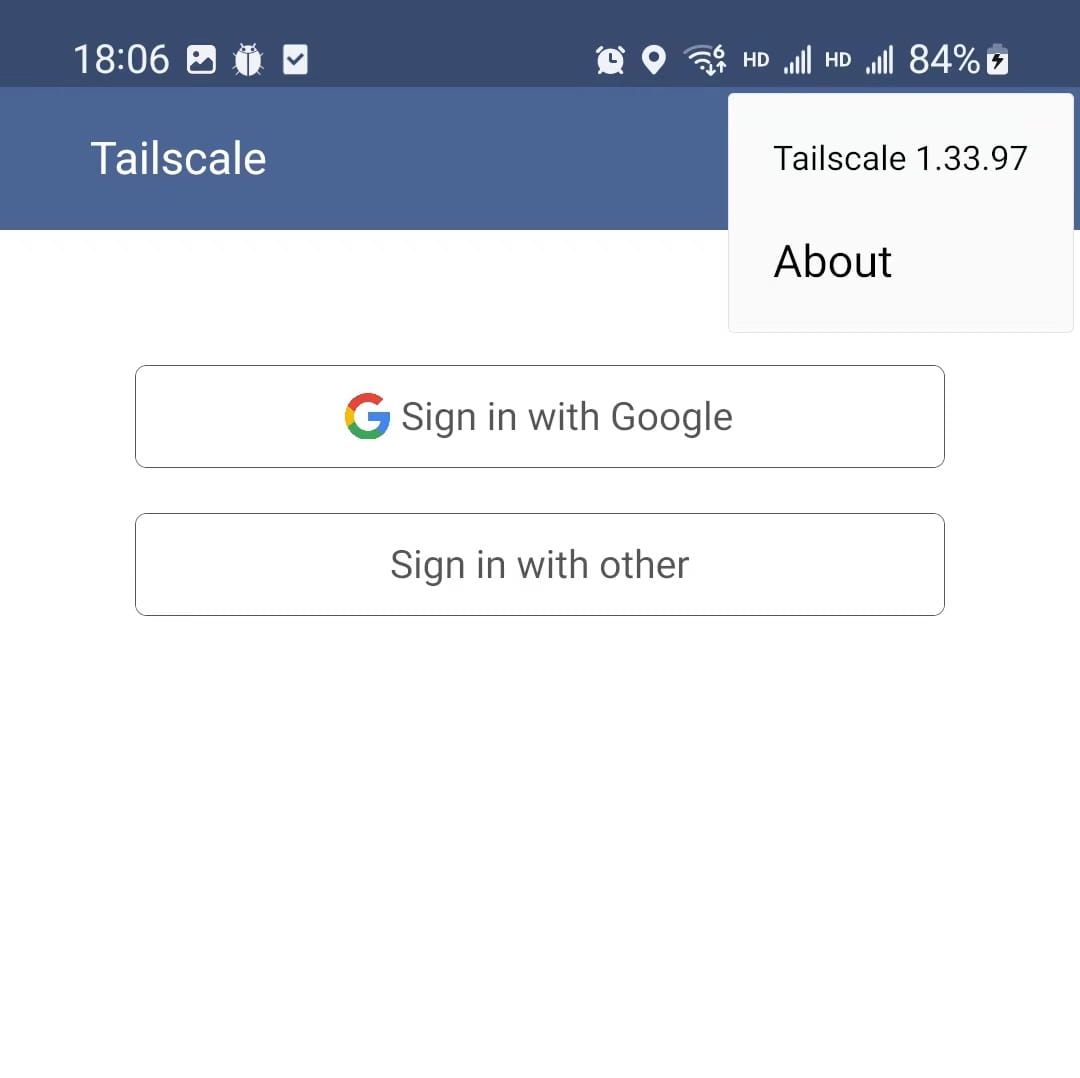
接下来就需要一些骚操作了,你需要反复不停地点开再关闭右上角的“三个点”,重复三四次之后,便会出现一个 Change server 选项:
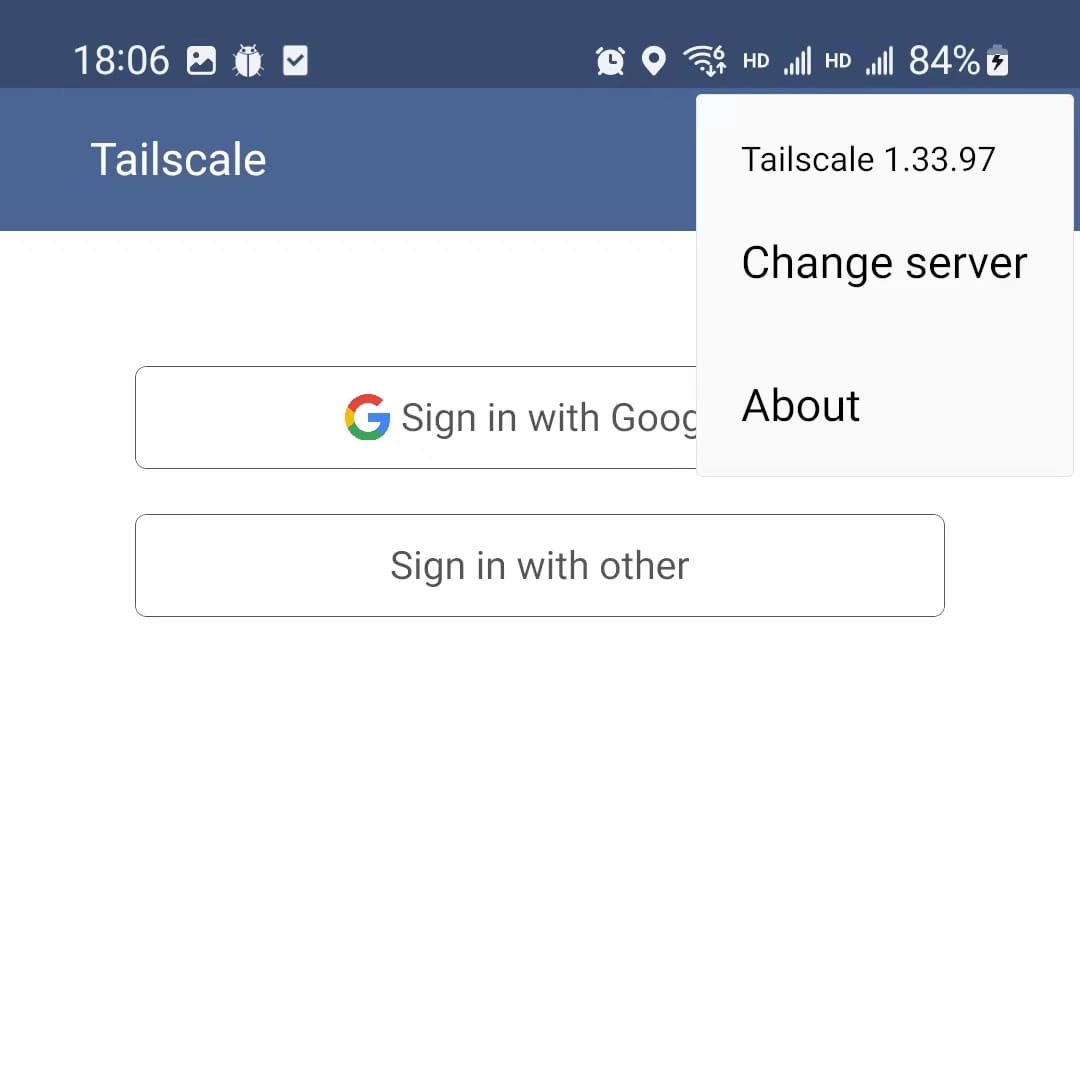
点击 Change server,将 headscale 控制服务器的地址填进去:
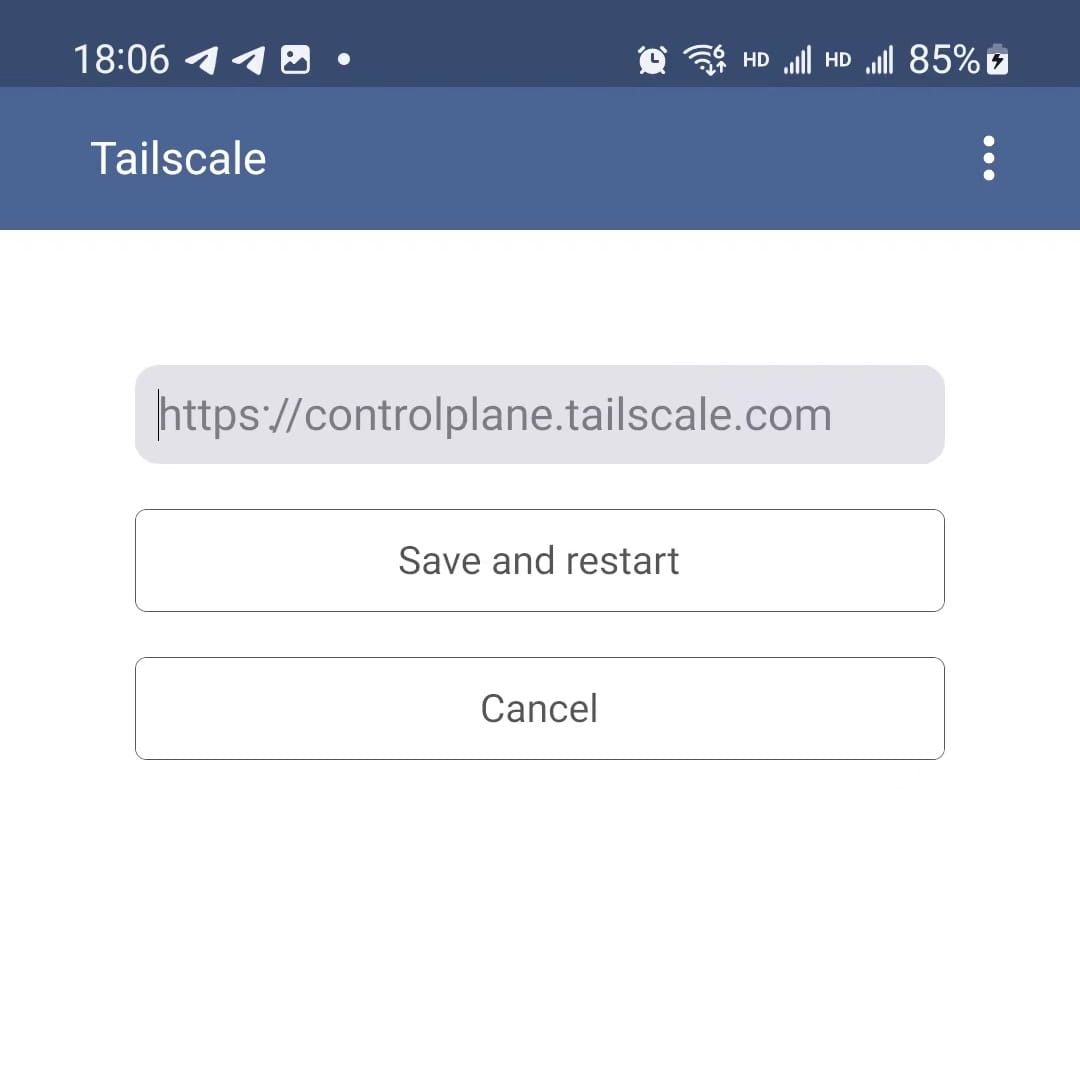
然后点击 Save and restart 重启,点击 Sign in with other,就会跳出这个页面:
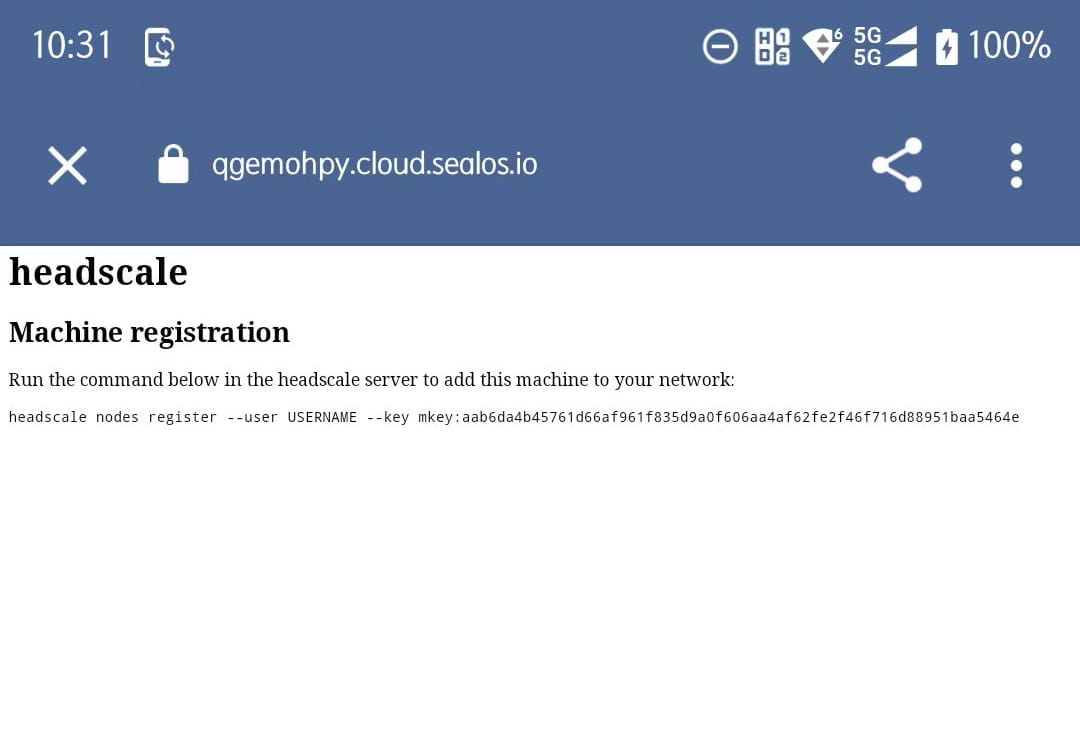
将其中的命令粘贴到 Headscale 所在主机的终端,将 USER 替换为之前创建的 user,然后执行命令即可。注册成功后可将该页面关闭,回到 App 主页,效果如图:
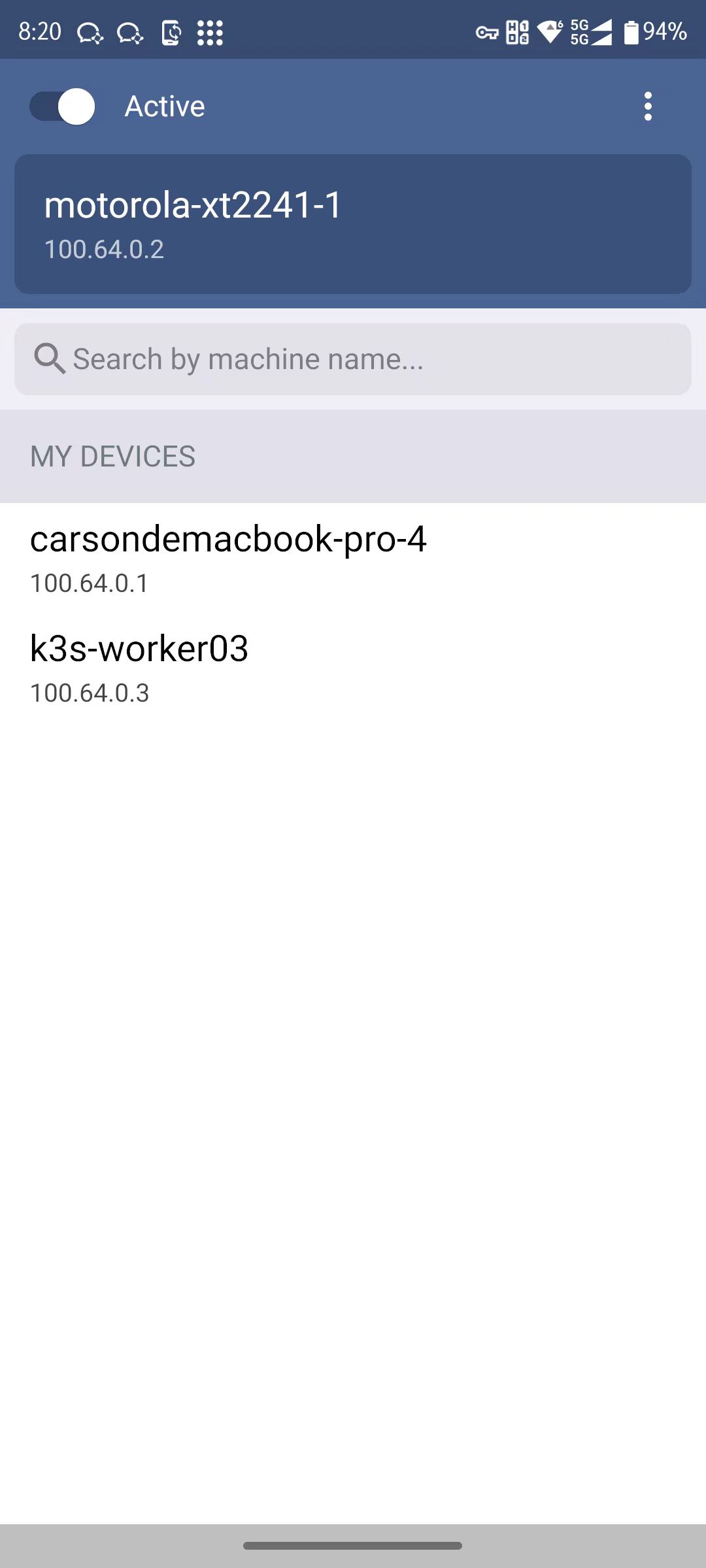
Windows
Windows Tailscale 客户端想要使用 Headscale 作为控制服务器,只需在浏览器中打开 URL:https://<HEADSCALE_PUB_ENDPOINT>/windows,便会出现如下的界面:
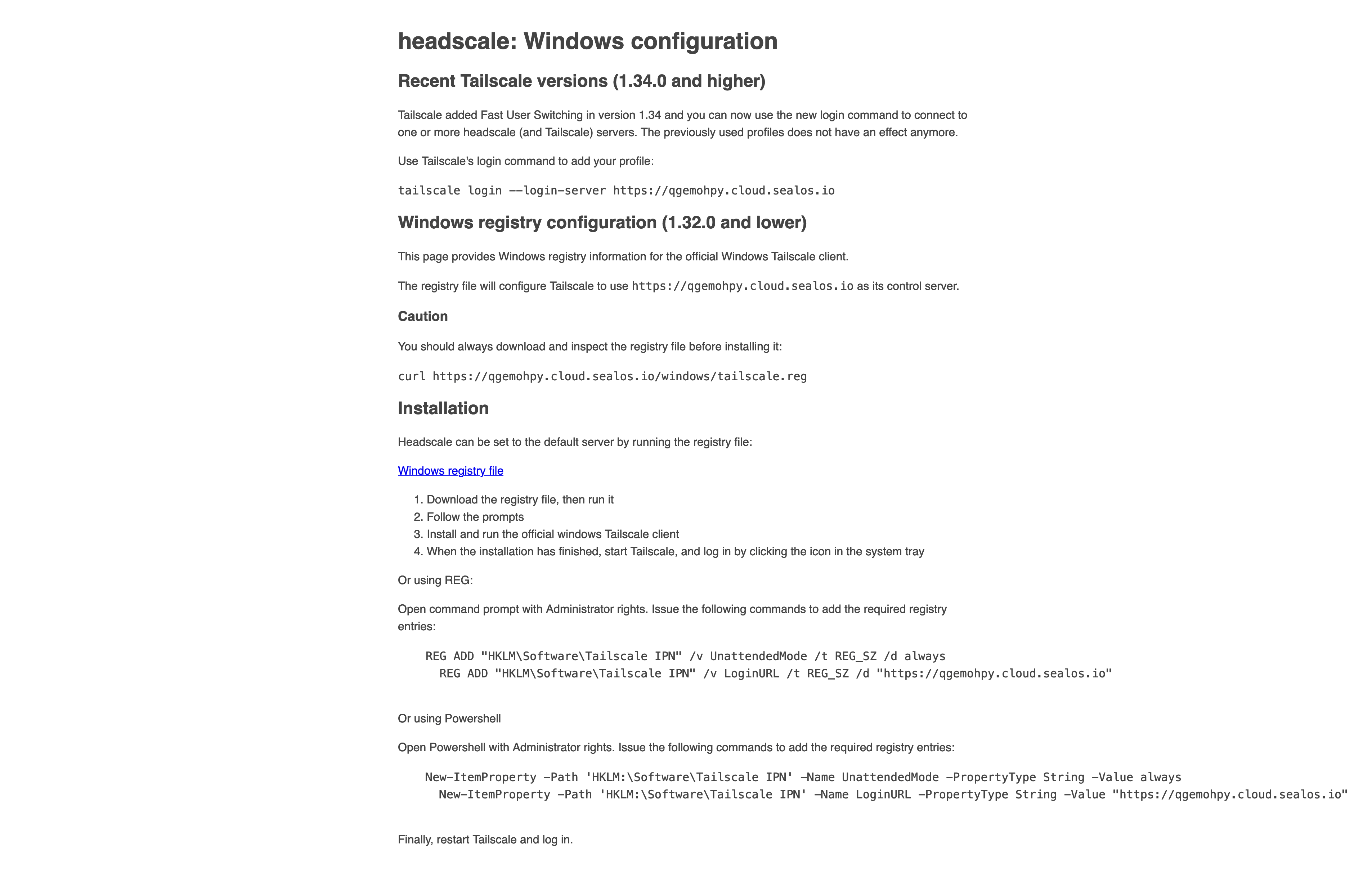
按照其中的步骤操作即可。
其他 Linux 发行版
除了常规的 Linux 发行版之外,还有一些特殊场景的 Linux 发行版,比如 OpenWrt、威联通(QNAP)、群晖等,这些发行版的安装方法已经有人写好了,这里就不详细描述了,我只给出相关的 GitHub 仓库,大家如果自己有需求,直接去看相关仓库的文档即可。
iOS
iOS 系统直接从应用商店安装即可,当然前提是你需要有一个美区 ID。
安装完成后打开 Tailscale 确认你没有登录任何账号。然后打开「设置」,向下滑动,在「Game Center」或者「电视提供商」下方找到「Tailscale」,然后点击进去。
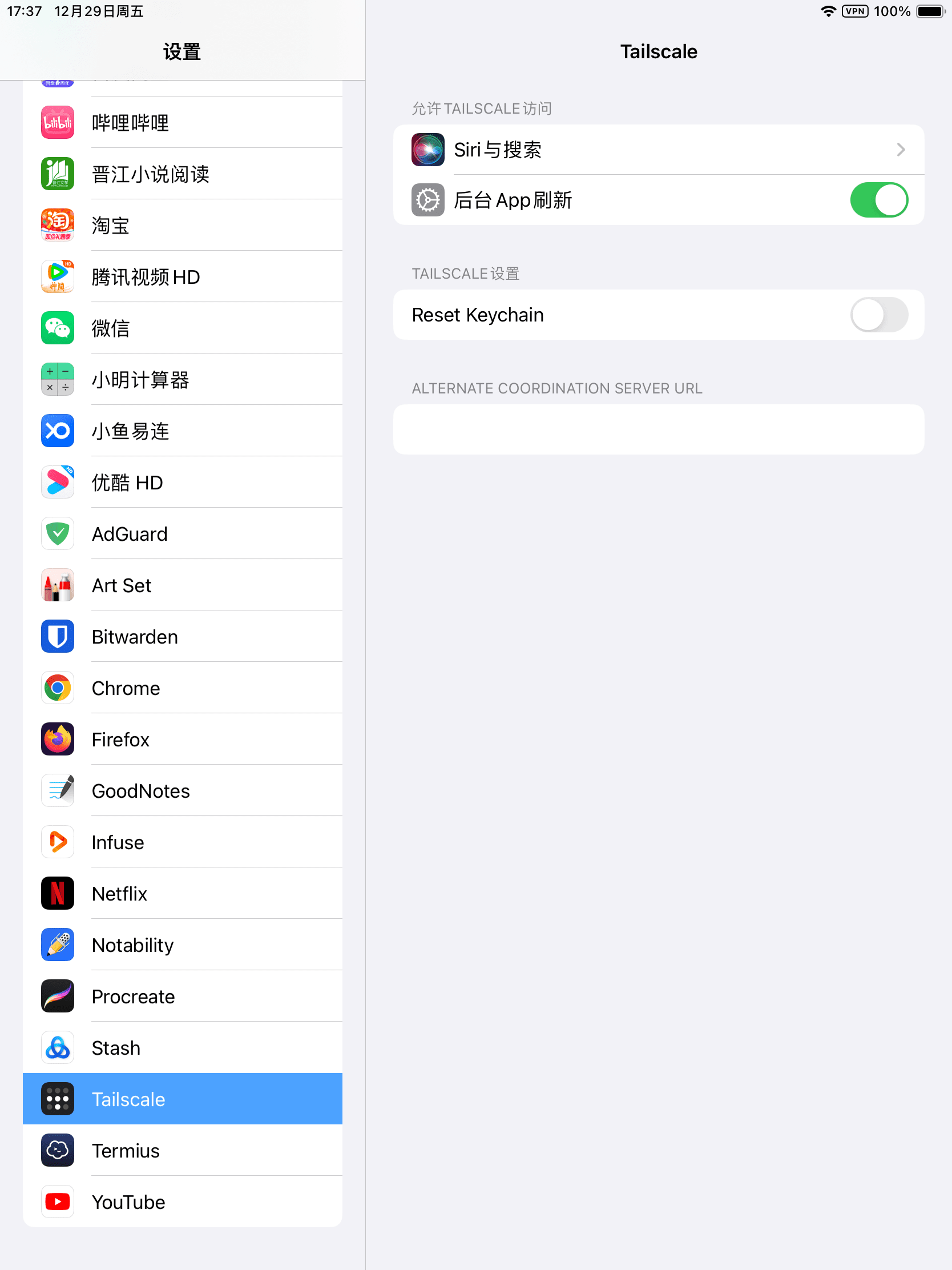
如果你的设备之前登录过 Tailscale 服务端,需要将「Reset Keychain」选项打开。
在「Alternate Coordination Server URL」下方输入你的 Headscale 公网域名。
从 iOS 应用程序切换器中关闭 Tailscale 再重新打开,然后选择「Log in」,就会弹出一个 Headscale 身份认证页面。
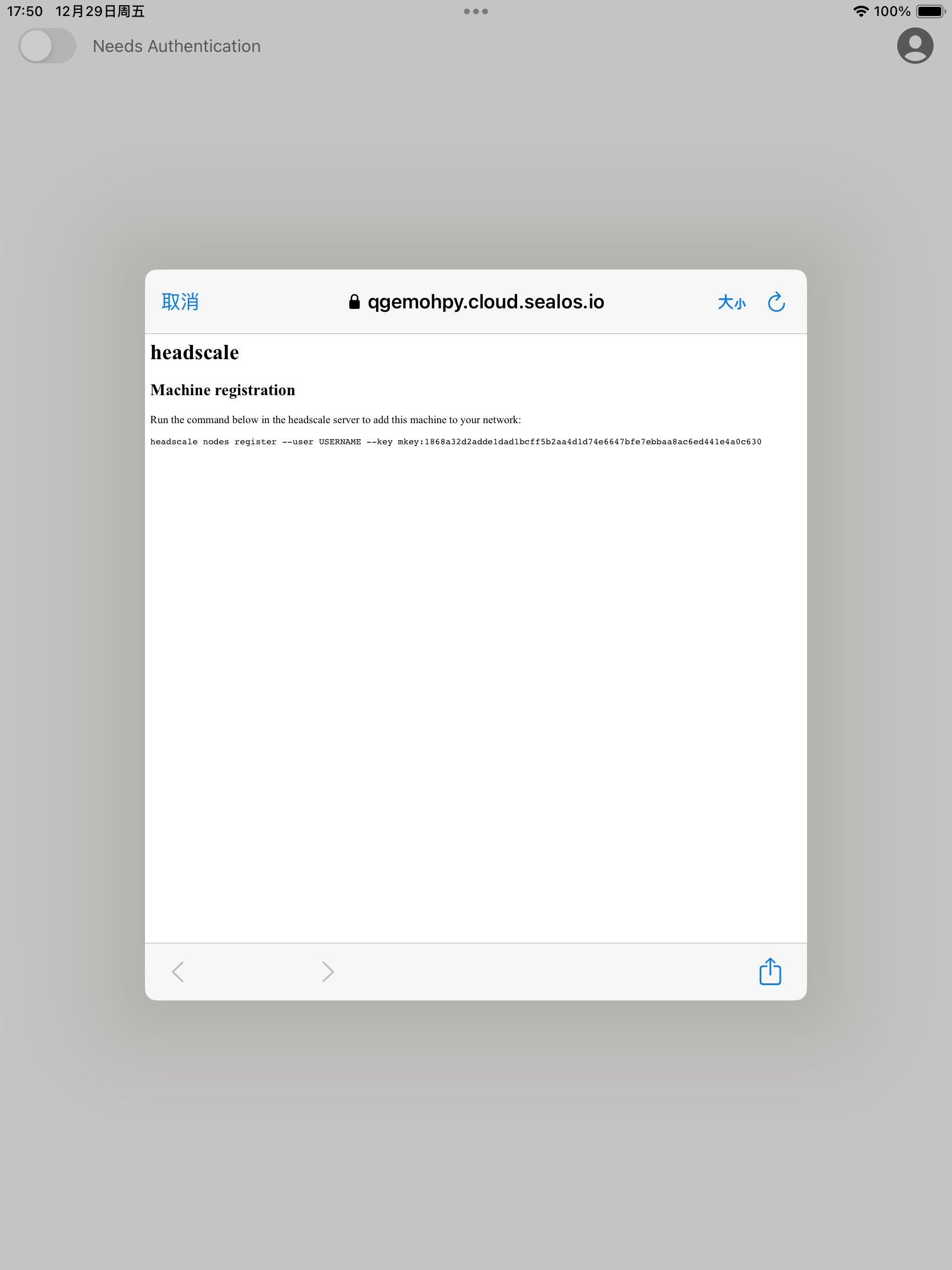
将 Headscale 身份认证页面中的命令复制粘贴到 headscale 所在容器的终端中,并将 USERNAME 替换为前面所创建的 user。
$ headscale nodes register --user default --key mkey:1fbd9696ebb03b9394033949514345bc5dba0e570bc0d778f15f92a02d2dcb66 2023-12-29T09:55:38Z TRC DNS configuration loaded dns_config={"Nameservers":["1.1.1.1"],"Proxied":true,"Resolvers":[{"Addr":"1.1.1.1"}]} Node localhost registered注册成功。
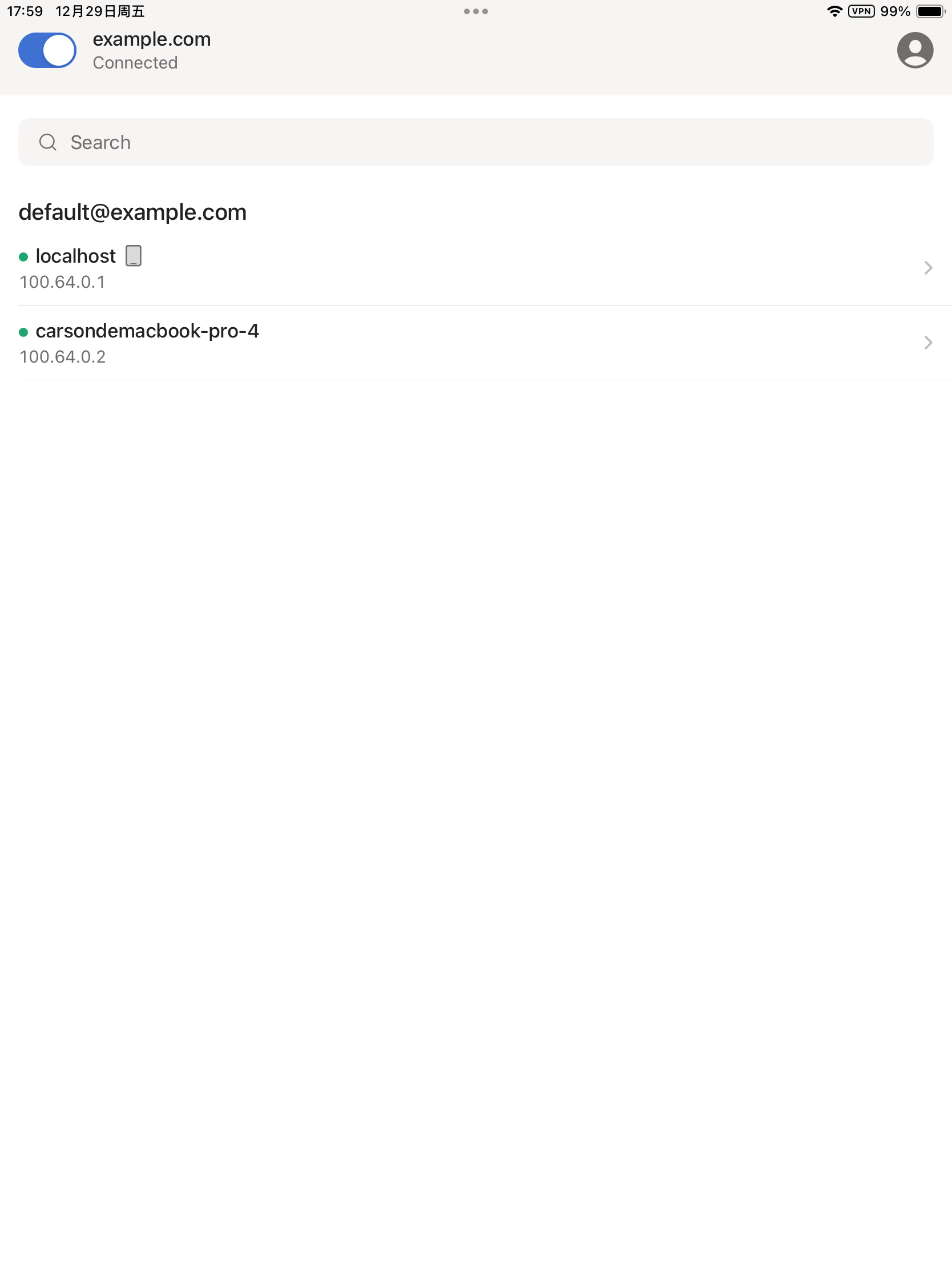
通过 Pre-Authkeys 接入
前面的接入方法都需要服务端同意,步骤比较烦琐,其实还有更简单的方法,可以直接接入,不需要服务端同意。
首先在服务端生成 pre-authkey 的 token,有效期可以设置为 24 小时:
$ headscale preauthkeys create -e 24h --user default
查看已经生成的 key:
$ headscale --user default preauthkeys list
ID | Key | Reusable | Ephemeral | Used | Expiration | Created
1 | 57e419c40e30b0dxxxxxxxf15562c18a8c6xxxx28ae76f57 | false | false | false | 2022-05-30 07:14:17 | 2022-05-29 07:14:17
当然你也可以在 Headscale-Admin 中生成。点击客户端想加入的 User:
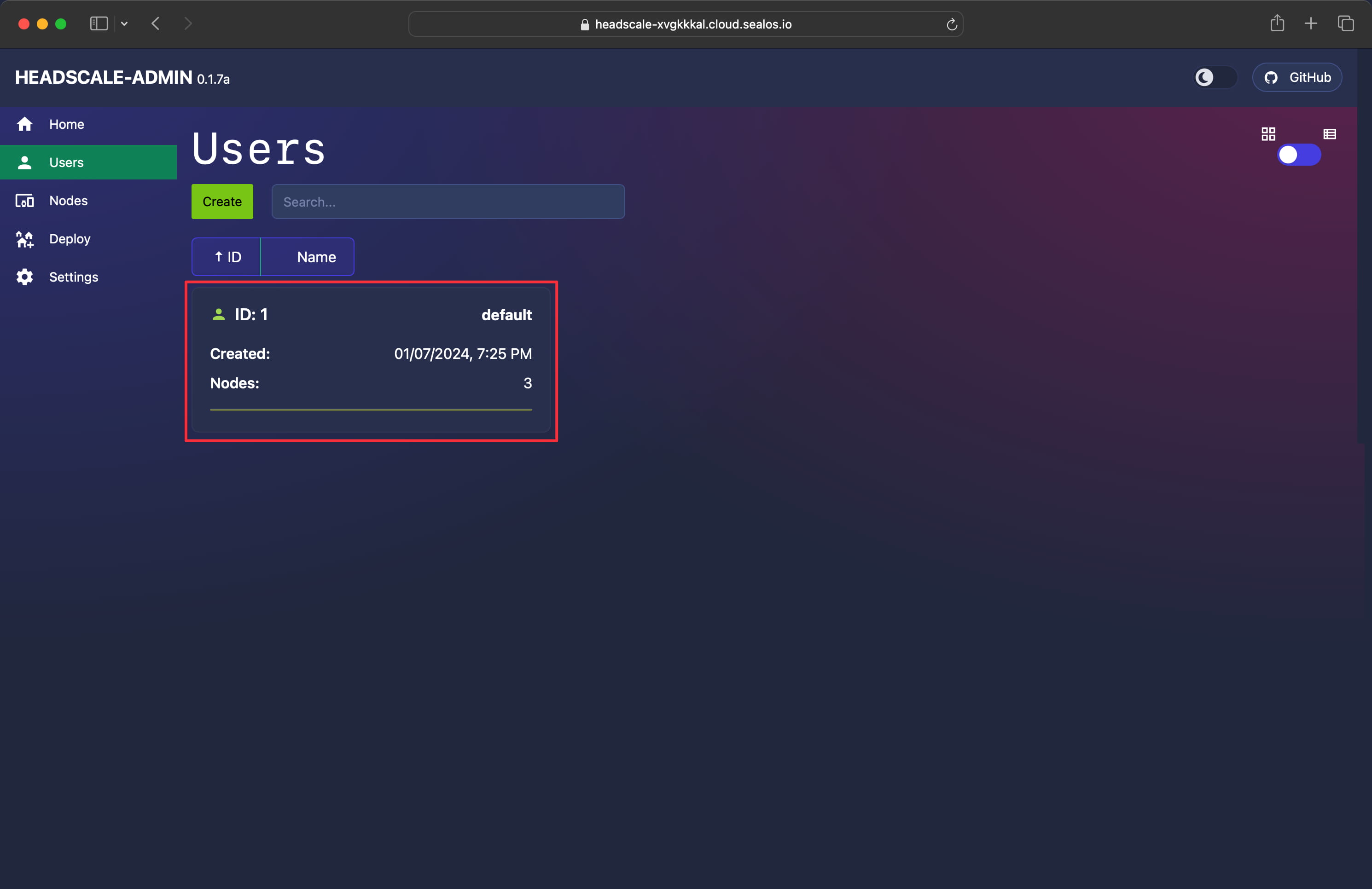
在弹出的界面中点击「PreAuth Keys」右侧的 Create,设置一个过期时间(比如 100 年~),如果想重复利用这个 Key,可以勾选 Reusable,最后点击 ✅:
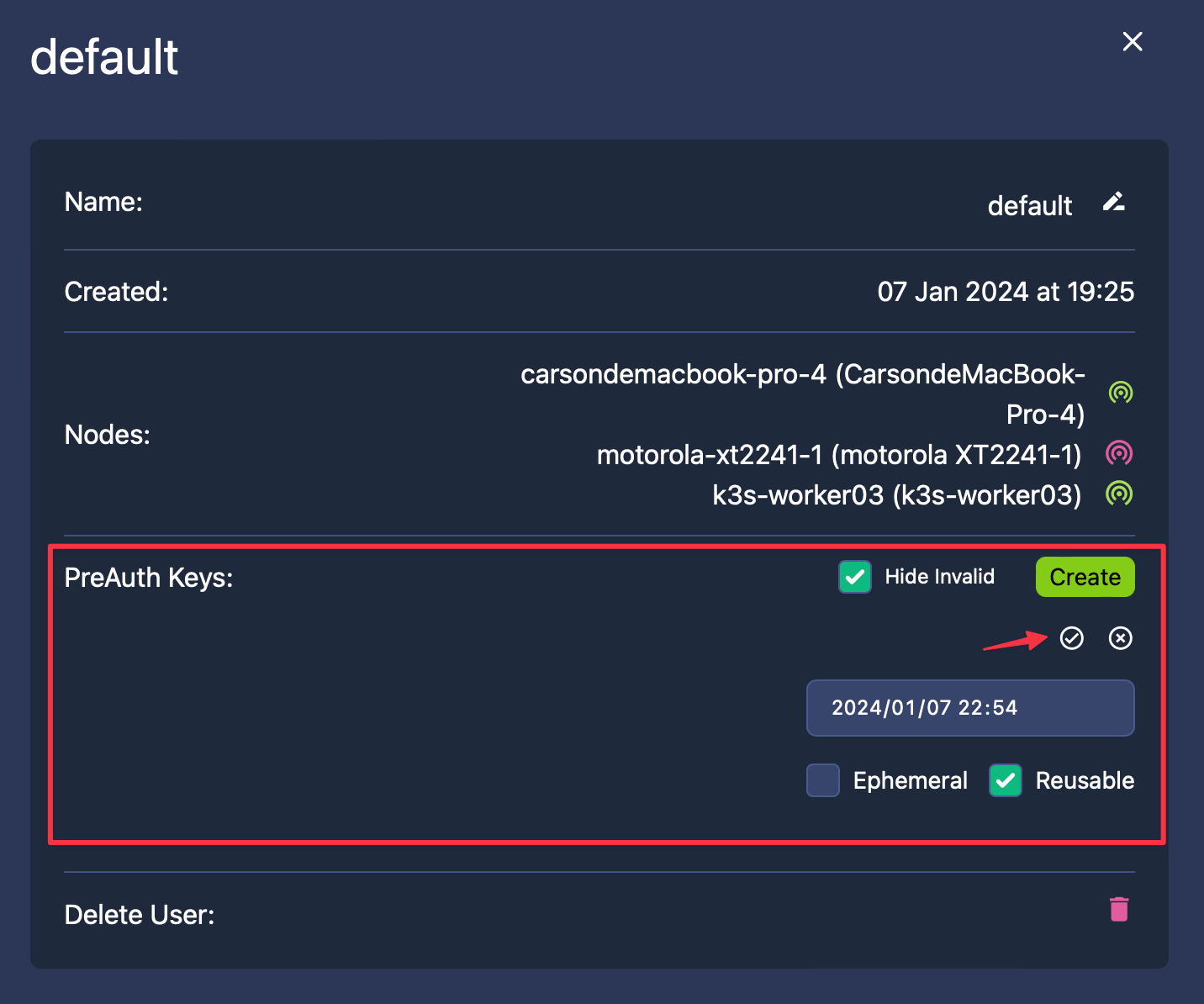
创建成功后,点击红框区域便可复制该 PreAuth Key:
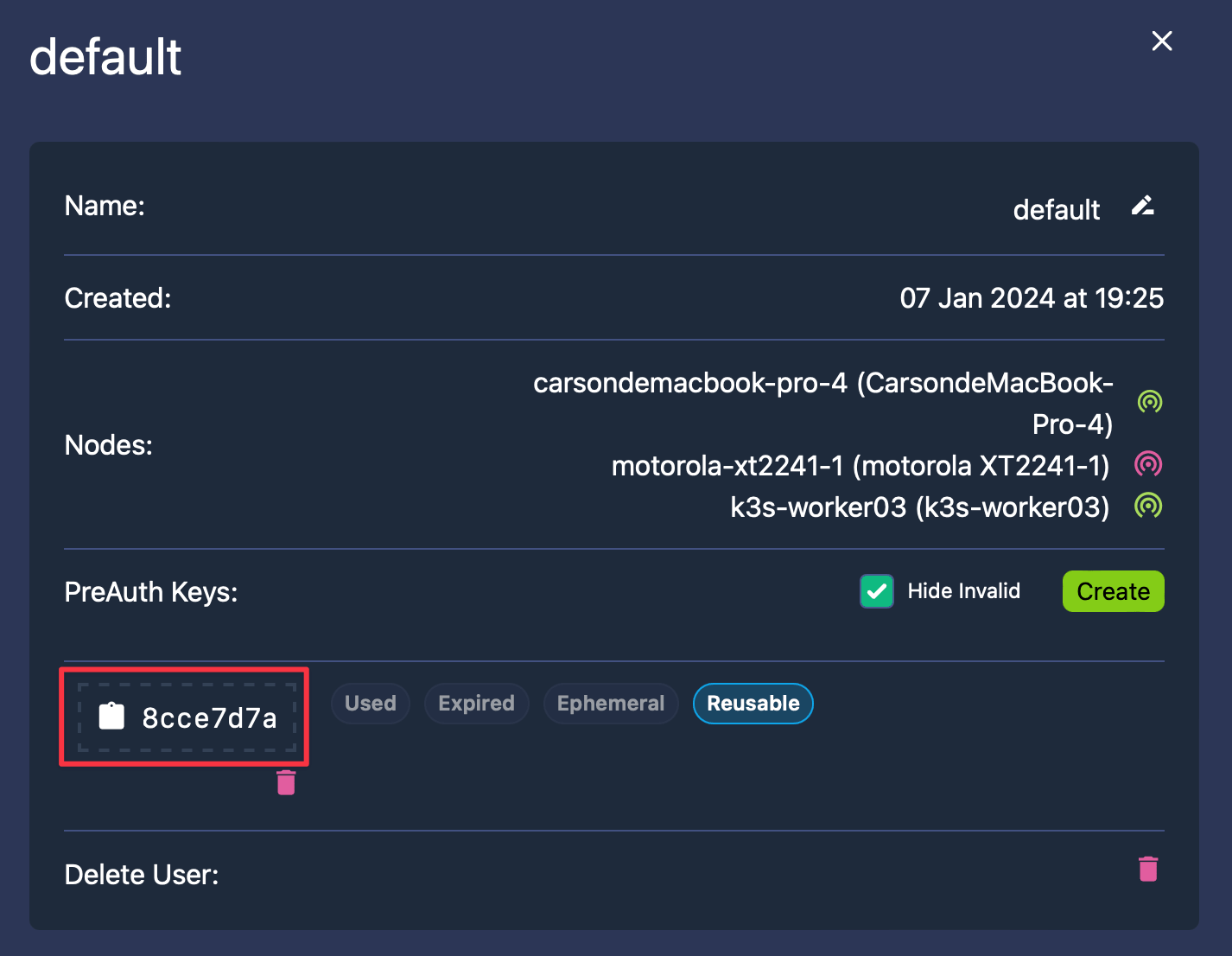
现在新节点就可以无需服务端同意直接接入了:
$ tailscale up --login-server=http://<HEADSCALE_PUB_ENDPOINT>:8080 --accept-routes=true --accept-dns=false --authkey $KEY
打通局域网
到目前为止我们只是打造了一个点对点的 Mesh 网络,各个节点之间都可以通过 WireGuard 的私有网络 IP 进行直连。但我们可以更大胆一点,还记得我在文章开头提到的访问家庭内网的资源吗?我们可以通过适当的配置让每个节点都能访问其他节点的局域网 IP。这个使用场景就比较多了,你可以直接访问家庭内网的 NAS,或者内网的任何一个服务,更高级的玩家可以使用这个方法来访问云上 Kubernetes 集群的 Pod IP 和 Service IP。
假设你的家庭内网有一台 Linux 主机(比如 OpenWrt)安装了 Tailscale 客户端,我们希望其他 Tailscale 客户端可以直接通过家中的局域网 IP(例如 192.168.100.0/24) 访问家庭内网的任何一台设备。
配置方法很简单,首先需要设置 IPv4 与 IPv6 路由转发:
$ echo 'net.ipv4.ip_forward = 1' | tee /etc/sysctl.d/ipforwarding.conf
$ echo 'net.ipv6.conf.all.forwarding = 1' | tee -a /etc/sysctl.d/ipforwarding.conf
$ sysctl -p /etc/sysctl.d/ipforwarding.conf
客户端修改注册节点的命令,在原来命令的基础上加上参数 --advertise-routes=192.168.100.0/24,告诉 Headscale 服务器“我这个节点可以转发这些地址的路由”。
$ tailscale up --login-server=http://<HEADSCALE_PUB_ENDPOINT>:8080 --accept-routes=true --accept-dns=false --advertise-routes=192.168.100.0/24 --reset
在 Headscale 端查看路由,可以看到相关路由是关闭的。
$ headscale nodes list|grep openwrt
6 | openwrt | [7LdVc] | default | 100.64.0.6 | false | 2022-03-20 15:50:46 | onlin
e | no
$ headscale routes list -i 6
Route | Enabled
192.168.100.0/24 | false
开启路由:
$ headscale routes enable -i 6 -r "192.168.100.0/24"
Route | Enabled
192.168.100.0/24 | true
如果有多条路由需要用 , 隔开:
$ headscale routes enable -i 6 -r "192.168.100.0/24,xxxx"
也可以通过参数 -a 开启所有路由:
$ headscale routes enable -i 6 -a
其他节点查看路由结果:
$ ip route show table 52|grep "192.168.100.0/24"
192.168.100.0/24 dev tailscale0
其他节点启动时需要增加 --accept-routes=true 选项来声明 “我接受外部其他节点发布的路由”。
现在你在任何一个 Tailscale 客户端所在的节点都可以 ping 通家庭内网的机器了,你在公司或者星巴克也可以像在家里一样用同样的 IP 随意访问家中的任何一个设备,就问你香不香?
总结
目前从稳定性来看,Tailscale 比 Netmaker 略胜一筹,基本上不会像 Netmaker 一样时不时出现 ping 不通的情况,这取决于 Tailscale 在用户态对 NAT 穿透所做的种种优化,他们还专门写了一篇文章介绍 NAT 穿透的原理,中文版翻译自国内的 eBPF 大佬赵亚楠,墙裂推荐大家阅读。放一张图给大家感受一下: